
ເກືອບວ່າທຸກໆລຸ້ນຂອງໂທລະສັບສະຫຼາດ Lenovo, ໃນເວລາດຽວກັນ, ໄດ້ຮັບຄວາມນິຍົມຫຼາຍໃນປະເທດຂອງພວກເຮົາ, ເມື່ອໄດ້ຍິນຫຼືໄດ້ຍິນກ່ຽວກັບຄວາມເປັນໄປໄດ້ຂອງການກະພິບອຸປະກອນຂອງພວກເຂົາ. ບົດຂຽນຈະປຶກສາຫາລືກ່ຽວກັບວິທີການພົວພັນກັບລະບົບຕາມຮູບແບບ A850 ທີ່ມີໃຫ້ແກ່ຜູ້ໃຊ້ອຸປະກອນນີ້ແຕ່ລະຄົນແລະບໍ່ຕ້ອງມີຄວາມຮູ້ພິເສດຫຼືເຄື່ອງມື.
ທັງຫມົດໂດຍບໍ່ມີຂໍ້ຍົກເວັ້ນ, ໄດ້ອະທິບາຍໄວ້ໃນບົດຄວາມ, ເຈົ້າຂອງໂທລະສັບສະຫຼາດຖືໃນການຕັດສິນໃຈຂອງຕົນເອງ! ບໍ່ມີໃຜ, ຍົກເວັ້ນຜູ້ໃຊ້, ບໍ່ຮັບຜິດຊອບຕໍ່ການຫມູນໃຊ້ໃດໆທີ່ຫມາຍເຖິງລະບົບໃນລະບົບ Android Apparatus - ຂັ້ນຕອນເຫຼົ່ານີ້ແມ່ນມີຄວາມສ່ຽງຫນ້ອຍໃນການທໍາລາຍອຸປະກອນ!
ການຈັດແຈງ
Firmware ແມ່ນຕົວຈິງແລ້ວແມ່ນແນວຄິດທີ່ກວ້າງຂວາງແລະລວມທັງ, ຍົກເວັ້ນການຕິດຕັ້ງໃຫມ່ຂອງ Android, ຈໍານວນຂັ້ນຕອນທີ່ກໍານົດຜົນສໍາເລັດຂອງເຫດການທັງຫມົດ. ກ່ອນທີ່ທ່ານຈະເລີ່ມຕົ້ນການແຊກແຊງທີ່ຮຸນແຮງໃນສ່ວນທີ່ມີຄວາມຈິງໃນ Lenovo A850, ມັນແມ່ນຄວາມປາຖະຫນາທີ່ຈະກະກຽມບັນຫານີ້ໃນຂັ້ນຕອນການຕິດຕັ້ງ OS ມືຖື.ການດັດແປງຮາດແວ
ກ່ອນທີ່ຈະດໍາເນີນການກັບການກະທໍາໃດໆກ່ຽວກັບລະບົບຕາມ Lenovo A850, ມັນຈໍາເປັນຕ້ອງຄິດໄລ່ເປັນດັ່ງຕໍ່ໄປນີ້: ການພິຈາລະນາຢ່າງຖືກຕ້ອງເປັນ 4 (A850) ແລະ 8 (A850i) GB ROM. ມັນຄວນຈະໄດ້ຮັບການຄິດໄລ່ວ່າ firmware ສໍາລັບການດັດແປງທີ່ລະບຸແມ່ນບໍ່ສາມາດພົວພັນໄດ້, ສະນັ້ນມັນຈໍາເປັນທີ່ຈະກ່ຽວຂ້ອງກັບການເລືອກຊຸດປະສົມປະສານຈາກ OS ລະມັດລະວັງ.
ຖ້າມີຂໍ້ສົງໄສວ່າອຸປະກອນປະເພດໃດທີ່ຈະຕ້ອງກະພິບ, ໃຫ້ໃຊ້ເຄື່ອງມືຫນຶ່ງທີ່ຊ່ວຍໃຫ້ທ່ານຮຽນຮູ້ທຸກຄຸນລັກສະນະທາງວິຊາການຂອງ Android-device. ຕົວຢ່າງທີ່ດີຂອງກອງທຶນດັ່ງກ່າວແມ່ນການສະຫມັກ ຂໍ້ມູນຂອງອຸປະກອນ HW..
ດາວໂຫລດຂໍ້ມູນອຸປະກອນ HW ຈາກ Google Play Market
- ດາວໂຫລດແລະຕິດຕັ້ງຂໍ້ມູນອຸປະກອນ HW ຈາກ Google Play Moreom. ເພື່ອເຮັດສິ່ງນີ້, ໃຫ້ໄປຈາກໂທລະສັບໄປຫາລິ້ງຂ້າງເທິງຫຼືຊອກຫາຄໍາຮ້ອງສະຫມັກໂດຍການເຂົ້າໄປໃນສະຫນາມຄົ້ນຫາໃນພາກສະຫນາມຄົ້ນຫາຊື່ຂອງມັນ.
- ດໍາເນີນການສະຫມັກແລະເອົາໃຈໃສ່ກັບລາຍການສຸດທ້າຍຈາກການສະແດງຢູ່ຫນ້າຈໍຫລັກຂອງມັນ (ແທັບ "ທົ່ວໄປ"). ມູນຄ່າ "ROM" ແລະແມ່ນຕົວຊີ້ວັດທີ່ຕ້ອງການທີ່ກໍ່ໃຫ້ເກີດການເລືອກເຟີມແວເພື່ອຕິດຕັ້ງ.
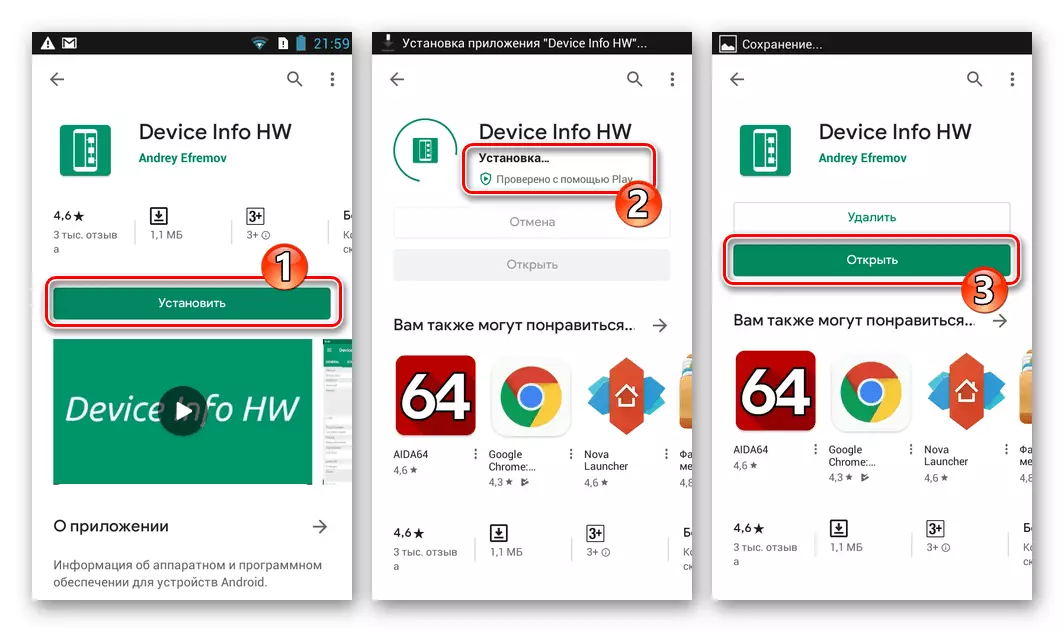
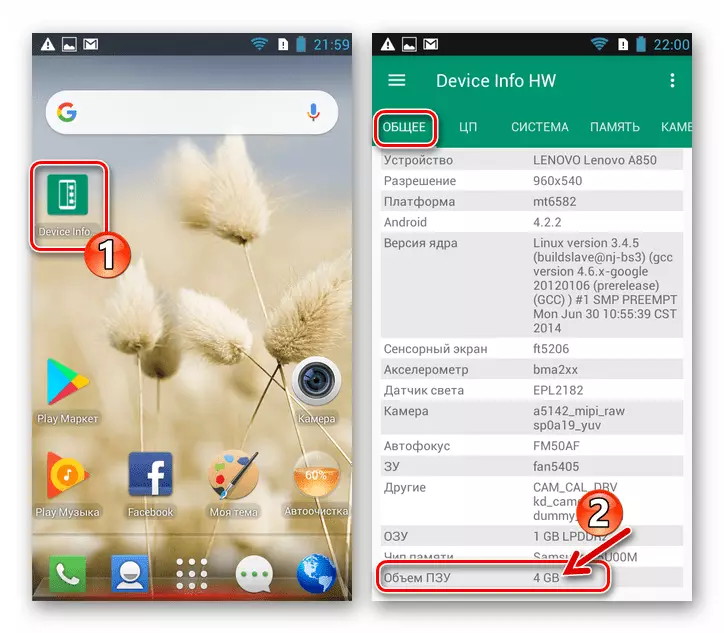
ວິທີການໃນການປະຕິບັດການຕິດຕັ້ງ Android ແລະການຫມູນໃຊ້ອື່ນໆທັງສອງດ້ານຂອງອຸປະກອນ, ເຊັ່ນດຽວກັນກັບຊອບແວທີ່ໃຊ້ໃນເວລາດຽວກັນ, ບໍ່ແຕກຕ່າງກັນ. ດ້ານລຸ່ມໃນຕົວຢ່າງທີ່ສະແດງໃຫ້ເຫັນໂດຍການເຮັດວຽກກັບ Lenovo A850 4 GB, ແລະ firmware ທັງຫມົດທີ່ສາມາດໄດ້ຮັບຈາກການດັດແກ້ນີ້ເທົ່ານັ້ນ! ເຈົ້າຂອງ A850i 8 GB ສາມາດໃຊ້ປື້ມບັນທຶກແລະວິທີການຂອງການຫມູນໃຊ້ໄດ້ສະເຫນີໃນໂທລະສັບສະຫຼາດຂອງພວກເຂົາ, ແຕ່ວ່າຊຸດທີ່ມີ OS ປະສົມປະສານຈະຕ້ອງຄົ້ນຫາສະຖານທີ່ທາງອິນເຕີເນັດເປັນອິດສະຫຼະ.
ຜູ້ຂັບຂີ່ແລະຮູບແບບການເຊື່ອມຕໍ່
ເກືອບທັງຫມົດການຫມູນໃຊ້ຂອງລະບົບໃນ Lenovo A850 ແມ່ນປະຕິບັດໂດຍໃຊ້ໂປແກຼມ Windows, ເຊິ່ງຮຽກຮ້ອງໃຫ້ຮັບປະກັນໃຫ້ມີການໂຕ້ຕອບກັບບາງລັດທີ່ມີຄອມພິວເຕີ້.
ໃນຂະບວນການເຮັດວຽກກັບໂທລະສັບ, ມັນອາດຈະມີຄວາມຈໍາເປັນທີ່ຈະເຊື່ອມຕໍ່ກັບມັນໃນຮູບແບບ "USB Debug", ພ້ອມທັງຢູ່ໃນສະພາບການບໍລິການພິເສດ "preloader". ເພື່ອກວດສອບວ່າການໂຕ້ຕອບທີ່ລະບຸແມ່ນເປັນໄປໄດ້:
- ກະຕຸ້ນຮູບແບບ debug ໃນສະມາດໂຟນ, ເຊື່ອມຕໍ່ກັບຄອມພິວເຕີ້.
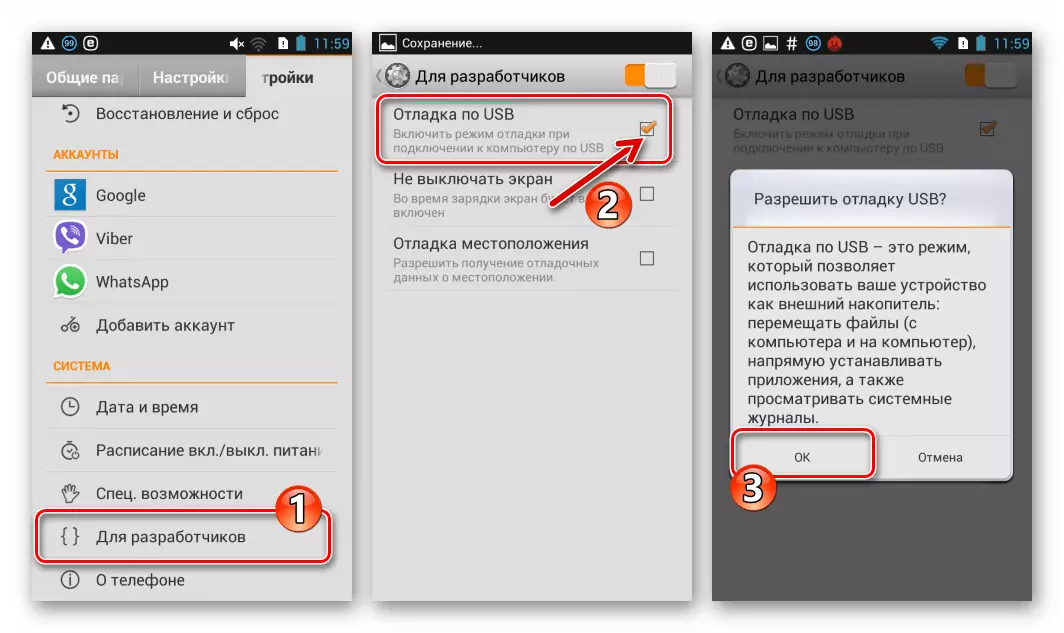
ອ່ານເພີ່ມເຕີມ: ວິທີການເປີດໃຊ້ "Mode usb debugging" ໃນ Android-devise
ຕໍ່ໄປ, ເປີດຜູ້ຈັດການອຸປະກອນ Windows ("Du"), ບ່ອນທີ່ອຸປະກອນ "Lenovo ADB" ແລະເຄື່ອງໂຕ້ຕອບ Lenovo ADB "ແລະເຄື່ອງໂຕ້ຕອບທີ່ມີການໂຕ້ຕອບ Lenovo.

- ຕັດສາຍຕ່າງໆຈາກໂທລະສັບເພື່ອເຊື່ອມຕໍ່ກັບຄອມພິວເຕີ້, ປິດອຸປະກອນ. ເປີດ "du" ແລະກຽມພ້ອມທີ່ຈະເບິ່ງພາກສ່ວນ "com" ແລະ "ports". ເຊື່ອມຕໍ່ສາຍໄຟກັບໂທລະສັບສະມາດໂຟນ - ເປັນເວລາສອງສາມວິນາທີ, ລະບົບຕ້ອງໄດ້ສະແດງອຸປະກອນ Mediork USB VCOM (ປະກົດວ່າ, ຫຼັງຈາກນັ້ນຫາຍໄປ).
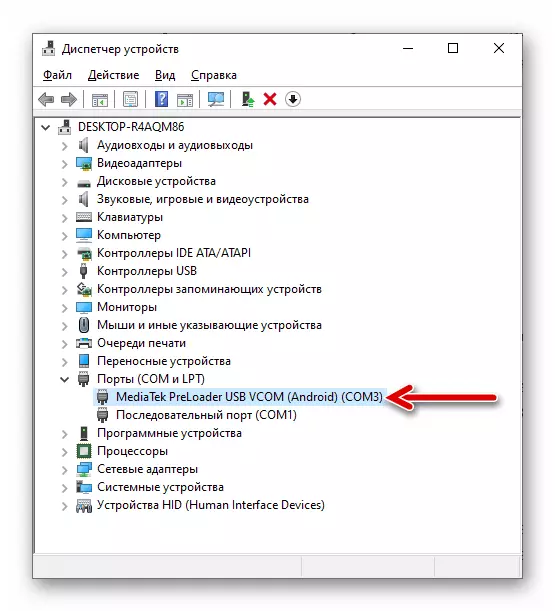
- ຖ້າເປັນຜົນມາຈາກການປະຕິບັດຂອງສອງຂັ້ນຕອນຂ້າງເທິງ A850 ແມ່ນສະແດງຕາມທີ່ໄດ້ລະບຸໄວ້, ມັນຫມາຍຄວາມວ່າຄົນຂັບລົດຖືກຕິດຕັ້ງຢ່າງຖືກຕ້ອງ. ຖ້າບໍ່ດັ່ງນັ້ນ, ຕິດຕັ້ງສ່ວນປະກອບ, ຄູ່ມືຄູ່ມືຄູ່ມືຈາກຊຸດທີ່ມີຢູ່ໃນລິ້ງຕໍ່ໄປນີ້.
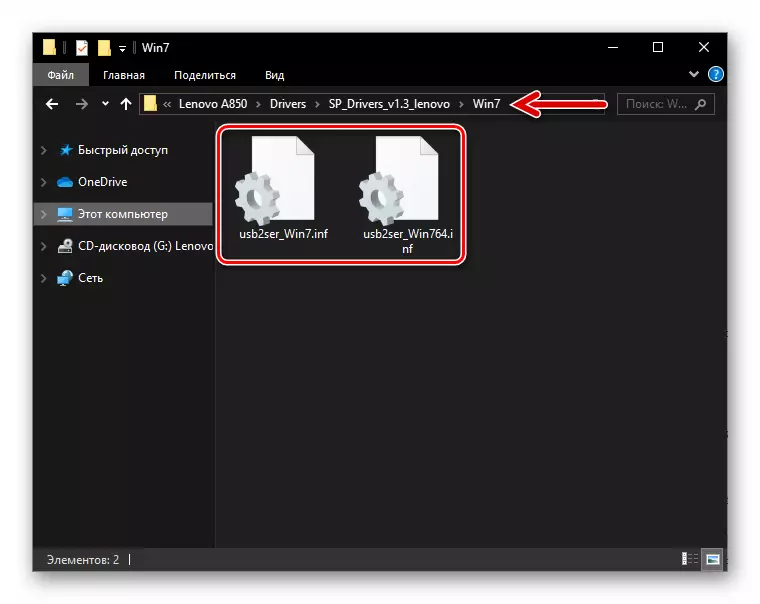
ດາວໂຫລດໄດເວີສໍາລັບ firmware ທີ່ມີໂທລະສັບສະຫຼາດ Lenovo A850 (ການຕິດຕັ້ງຄູ່ມື)
rut-end
ຍົກຕົວຢ່າງຂອງເຈົ້າຂອງ Lenovo A850 ໄດ້ຮັບສິດທິພິເສດທີ່ສຸດອາດຈະຕ້ອງໄດ້ສ້າງຂໍ້ມູນຂ່າວສານຈາກຮ້ານໂທລະສັບດ້ວຍເຄື່ອງມືບາງຢ່າງຫຼືເພື່ອປັບຕົວເຂົ້າກັບ OS.
ການຟື້ນຟູຂໍ້ມູນທີ່ກໍານົດເອງຈາກການສໍາຮອງ
ໂດຍການປະຕິບັດຄໍາແນະນໍາຂ້າງເທິງນີ້, ທ່ານສາມາດສົ່ງຄືນຂໍ້ມູນທີ່ບັນທຶກໄວ້ໃນໂທລະສັບສະເຫມີ, ເຊິ່ງກໍາລັງແລ່ນສະມາຊິກທີ່ເປັນທາງການຂອງ OS. ສໍາລັບສິ່ງນີ້:
- ເຊື່ອມຕໍ່ອຸປະກອນທີ່ມີການເປີດໃຊ້ງານ debugging ກັບ LMSA, ກົດປຸ່ມ "Backup", ແລະຫຼັງຈາກນັ້ນປ່ຽນໄປທີ່ແຖບສ້ອມແປງ.
- ຫມາຍເຫດສໍາຮອງຂໍ້ມູນໂດຍການຕັ້ງຫມາຍຕິກໃກ້ກັບຊື່ທີ່ຕ້ອງການໃນລາຍການ, ແລະຈາກນັ້ນກົດປຸ່ມ "Restore".
- ໃນກໍລະນີທີ່ທ່ານຕ້ອງການຟື້ນຟູປະເພດຂໍ້ມູນສ່ວນຕົວ, ເອົາເຄື່ອງຫມາຍອອກຈາກໄອຄອນທີ່ບໍ່ຈໍາເປັນ.
- ເພື່ອເລີ່ມຕົ້ນການຟື້ນຕົວ, ກົດ "RESTORE" ເປັນຄັ້ງທີສາມແລະຫຼັງຈາກນັ້ນຄາດຫວັງວ່າຈະເຮັດສໍາເລັດການໂອນໄຟລ໌ຈາກສະມາດໂຟນໄປສະມາດໂຟນໄປສະມາດໂຟນໄປທີ່ສະມາດໂຟນ.
- ຫຼັງຈາກການແຈ້ງການດັ່ງກ່າວປະສົບຜົນສໍາເລັດໃນການປະຕິບັດການຟື້ນຟູ, ໃຫ້ຄລິກໃສ່ມັນ "ກຽມພ້ອມ", ຕັດຂາດຈາກ PC ແລະ Restart SmallEM ຂອງທ່ານ.
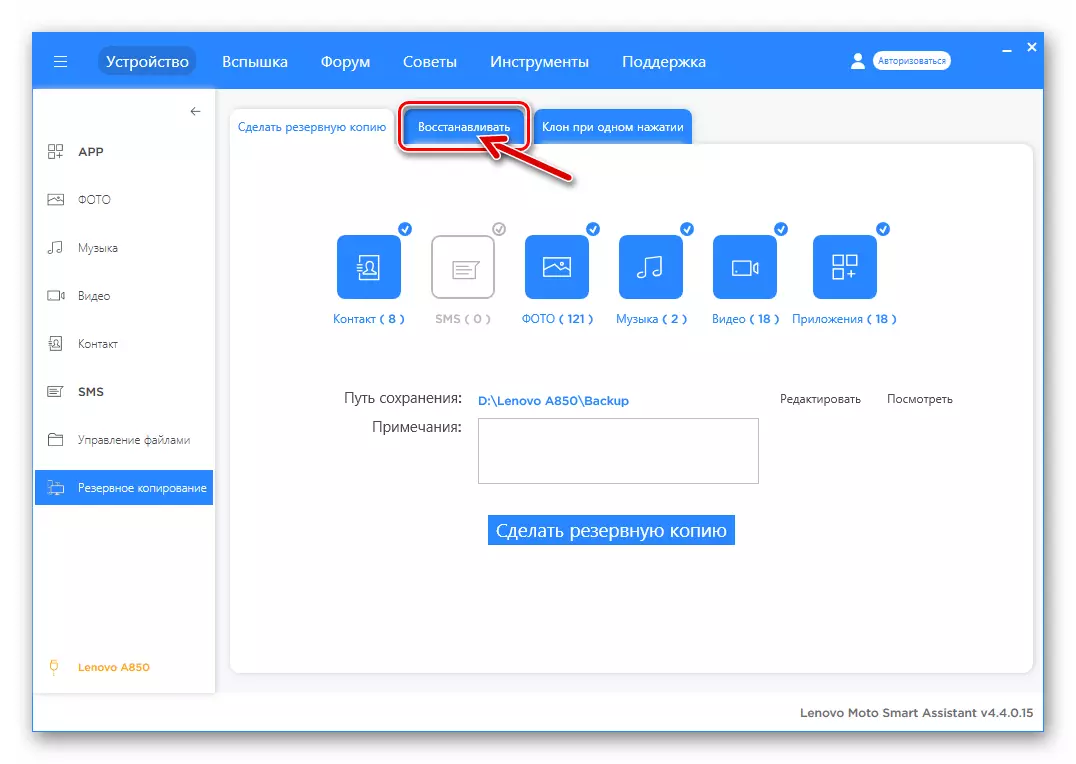
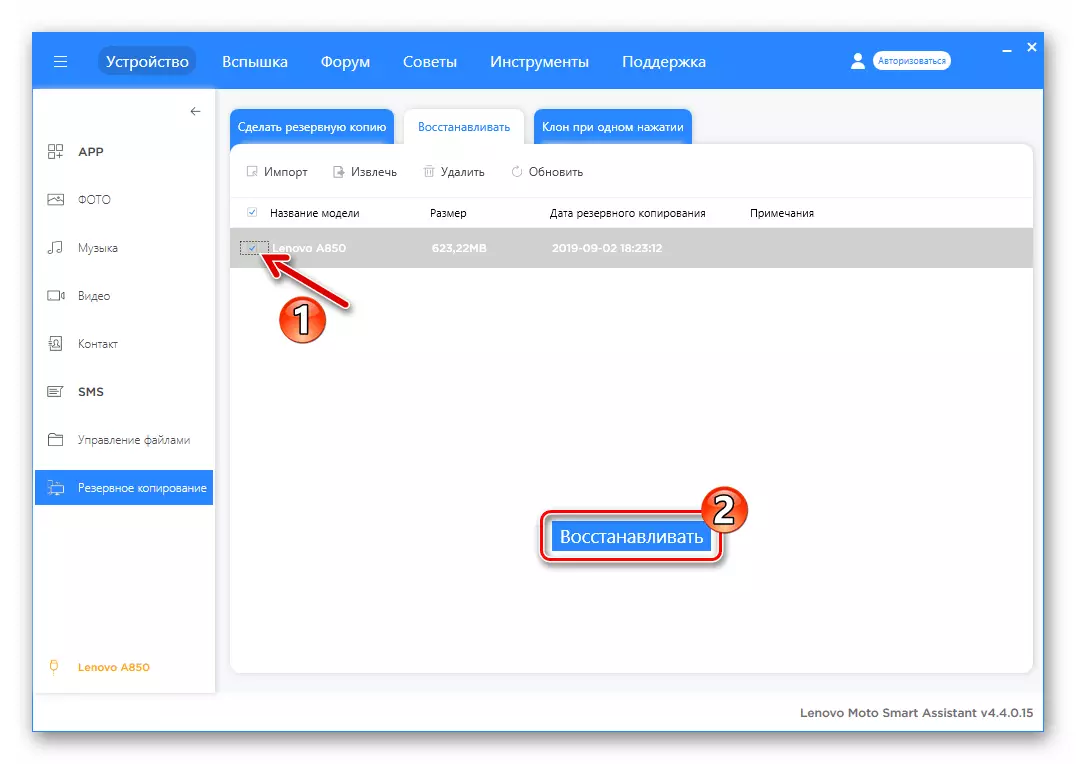
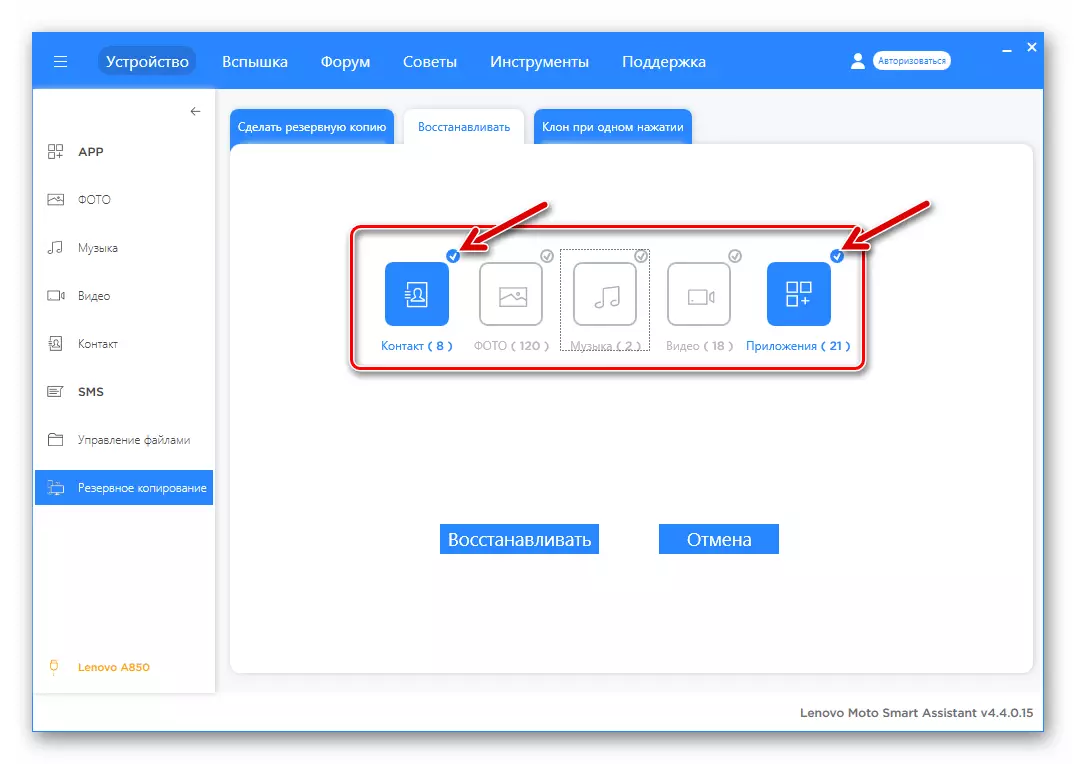

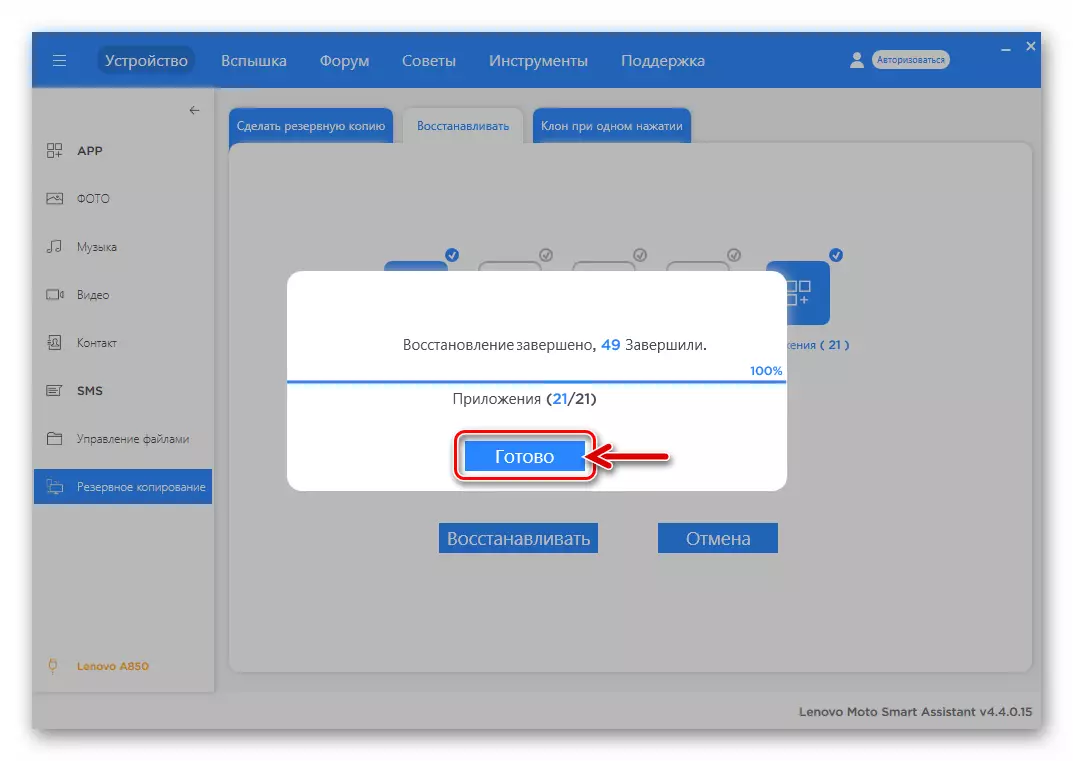
bacup nvram.
ນອກເຫນືອໄປຈາກການໂຍກຍ້າຍຂອງຂໍ້ມູນທີ່ສະສົມໄວ້ໃນບ່ອນເກັບມ້ຽນພາຍໃນ, ໃນຂະບວນການ firmware, ມີບັນຫາທີ່ຮ້າຍແຮງກວ່າເກົ່າ - ຄວາມເສຍຫາຍຂອງລະບົບຄວາມຈໍາທີ່ສໍາຄັນທີ່ສຸດແມ່ນ "Nvram". ຕົວລະບຸຕົວຕົນ IMEI ແລະການສອບທຽບກັບໂມດູນການສື່ສານແມ່ນເກັບຢູ່ໃນພື້ນທີ່ນີ້, ແລະຂໍ້ກໍານົດຂອງຂໍ້ມູນທີ່ລະບຸຈະສົ່ງຜົນໃຫ້ມີຄວາມເປັນເອກະພາບໃນເຄືອຂ່າຍໄຮ້ສາຍ. ວິທີແກ້ໄຂທີ່ດີທີ່ສຸດເພື່ອຫລີກລ້ຽງບັນຫາໃນການຟື້ນຟູ "ຄວາມບໍ່ເຫມາະສົມ" ຫຼັງຈາກກະພິບ, ແມ່ນການກໍາຈັດບ່ອນຖິ້ມຂອງພື້ນທີ່ກ່ອນທີ່ຈະຢູ່ໃນຊອບແວຂອງລະບົບ.
ເຮັດໃຫ້ການສໍາຮອງດັ່ງກ່າວແລະຟື້ນຕົວຈາກມັນແມ່ນງ່າຍດາຍຫຼາຍ, ຖ້າທ່ານໃຊ້ສະຄິບທີ່ຊ່ຽວຊານ, ແຕ່ກ່ອນອື່ນຫມົດຕ້ອງໄດ້ຮັບສິດທິຂອງຮາກໃນໂທລະສັບສະຫຼາດ.
ດາວໂຫລດຫມາຍຄວາມວ່າສໍາລັບການສ້າງການສໍາຮອງແລະການກູ້ຄືນ NVAM ໃນໂທລະສັບສະຫຼາດ Lenovo A850
- ໂຫລດເກັບໄວ້ໃນລິ້ງຂ້າງເທິງແລະຍົກມັນ.
- ກະຕຸ້ນ "DEBUG ໃນ USB" ຢູ່ໃນໂທລະສັບແລະເຊື່ອມຕໍ່ອຸປະກອນກັບ PC.
- ເປີດເອກະສານທີ່ສາມາດປະຕິບັດໄດ້ nv_backup.bat..
- ຕໍ່ໄປຈະເປີດປ່ອງຢ້ຽມເສັ້ນຄໍາສັ່ງໂດຍອັດຕະໂນມັດສະແດງໃຫ້ເຫັນການດໍາເນີນງານຂອງອັກສອນ. ຂະບວນການດັ່ງກ່າວແມ່ນສໍາເລັດໄວຢ່າງໄວວາ, ແລະຮູບເປັນຜົນທີ່ຄວນຈະກົງກັບທີ່ຖືກຈັບຢູ່ທີ່ຫນ້າຈໍຕໍ່ໄປ.
- ເປັນຜົນມາຈາກການປະຕິບັດຂອງຈຸດທີ່ກ່າວມາຂ້າງເທິງຂອງຄໍາແນະນໍາໃນໂຟນເດີທີ່ມີສະຄິບ, ພ້ອມທັງຮາກຂອງການເກັບຮັກສາຂອງ Lenovo A850, ຮູບພາບເອກະສານທີ່ຖືກສ້າງຂື້ນ nvramr.img - ນີ້ແມ່ນການສໍາຮອງຂໍ້ມູນຂອງສ່ວນທີ່ຕ້ອງການ, ເຊິ່ງຄວນໃຊ້ຖ້າທ່ານຕ້ອງການເພື່ອຟື້ນຟູການດໍາເນີນງານຂອງໂມດູນການສື່ສານ.
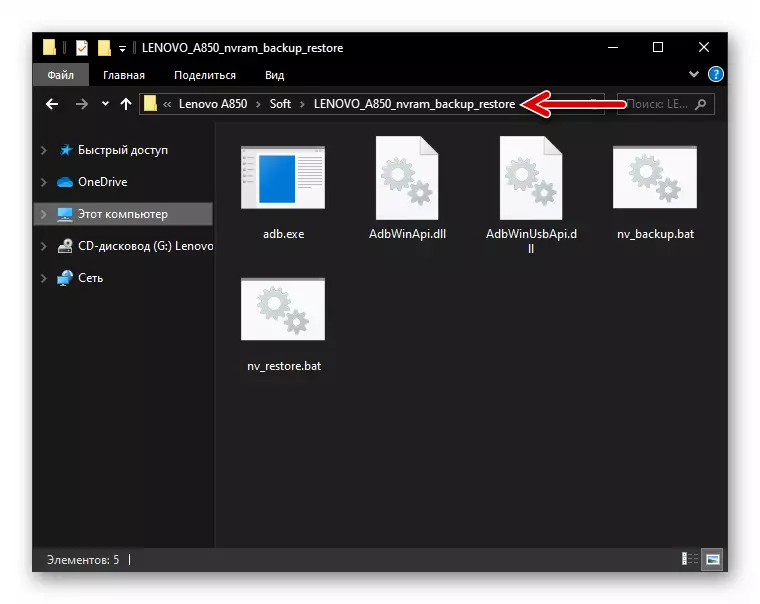

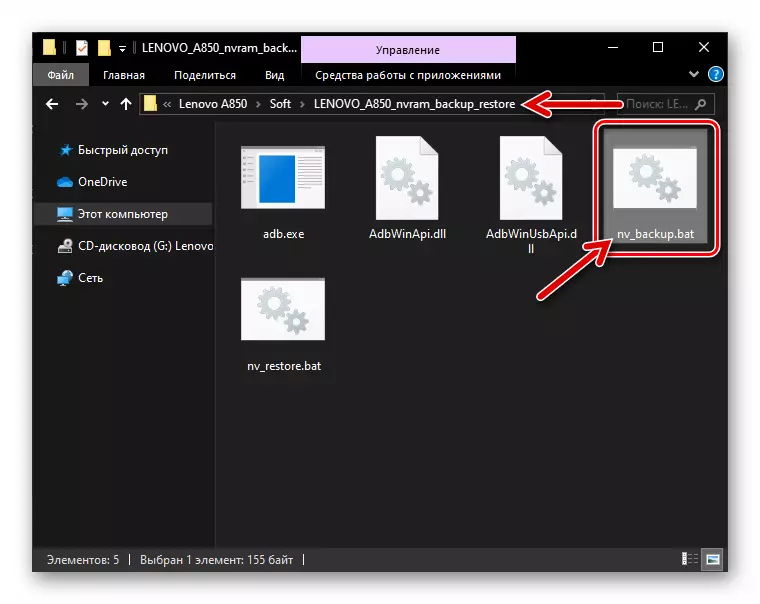
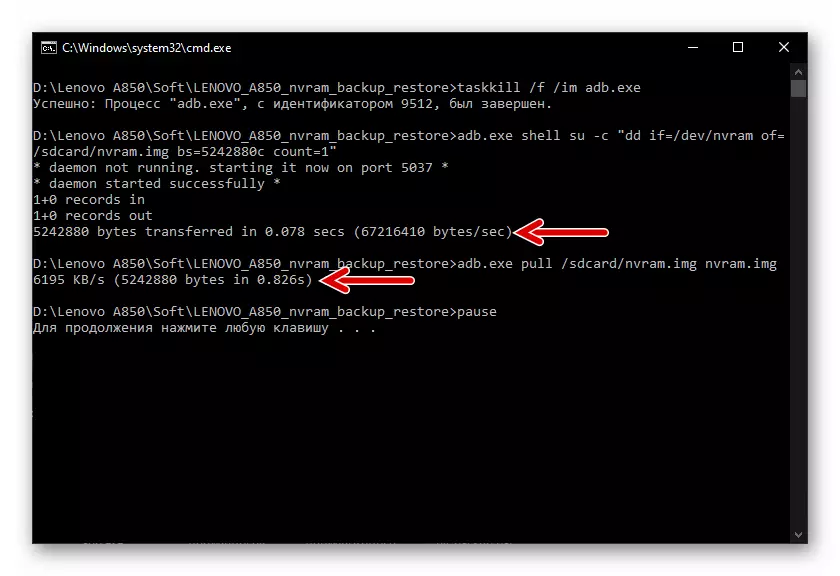
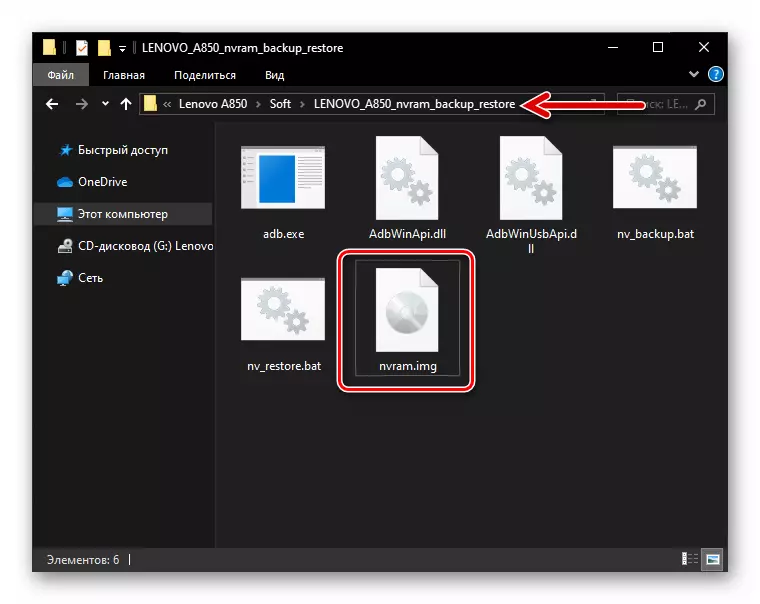
Bacup Nvram Recovery
ຖ້າທ່ານຕ້ອງການຟື້ນຟູສ່ວນ "Nramm" ຈາກການສໍາຮອງຂໍ້ມູນ (ຈະໄດ້ຮັບຄວາມອັບອາຍ imei, ຊິມກາດຈະຢຸດເຮັດວຽກ, ແລະອື່ນໆ), ໃຊ້ເຄື່ອງມືທີ່ກໍານົດໄວ້ໃນຂະນະທີ່ກໍາຈັດບ່ອນຖິ້ມ.
- ເຊື່ອມຕໍ່ອຸປະກອນທີ່ໄດ້ຮັບສານຮາກທີ່ໄດ້ຮັບແລະ "USB debugging" ກັບຄອມພິວເຕີຖືກເປີດໃຊ້ງານ.
- ໄປທີ່ "Lenovo_A850_Nvram_backUp_restouration" Directory "ບ່ອນທີ່ມີການສໍາຮອງຂໍ້ມູນທີ່ກໍານົດໄວ້ Nvramr.IMG, ໄດ້ຮັບກ່ອນຫນ້ານີ້ຈາກເຄື່ອງໃຊ້ທີ່ເຮັດວຽກ. ດໍາເນີນການ file batch nv_restore.bat..
- ຄາດວ່າຈະສໍາເລັດການຟື້ນຕົວຂອງເຂດ Nvram. ຖ້າຂັ້ນຕອນການປະສົບຜົນສໍາເລັດ, console ຈະສະແດງໃຫ້ເຫັນສິ່ງຕໍ່ໄປນີ້:
- ຕັດຂາດຈາກຄອມພິວເຕີ້ແລະເລີ່ມໂທລະສັບຄືນໃຫມ່ - ຫຼັງຈາກເລີ່ມຄືນໃຫມ່, ຂໍ້ມູນທັງຫມົດຈະຢູ່ໃນຈຸດແລະບັນຫາຈະບໍ່ເກີດຂື້ນອີກຕໍ່ໄປ.
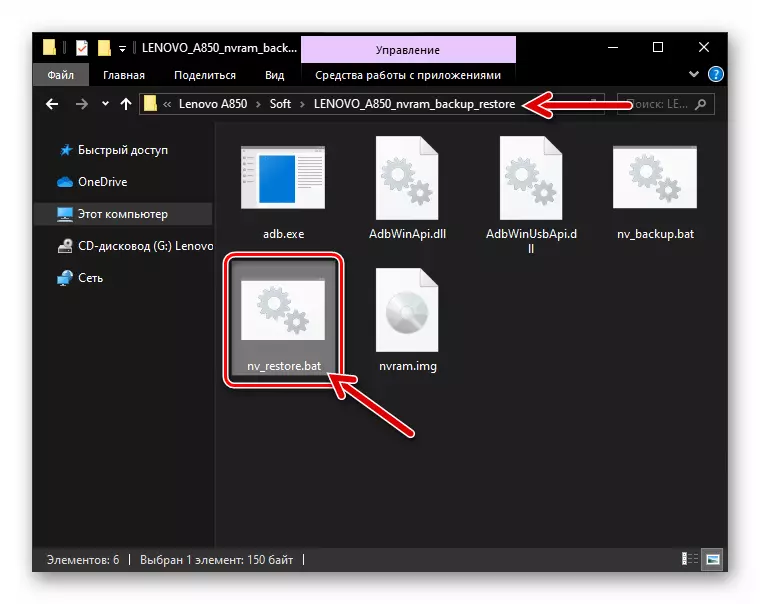
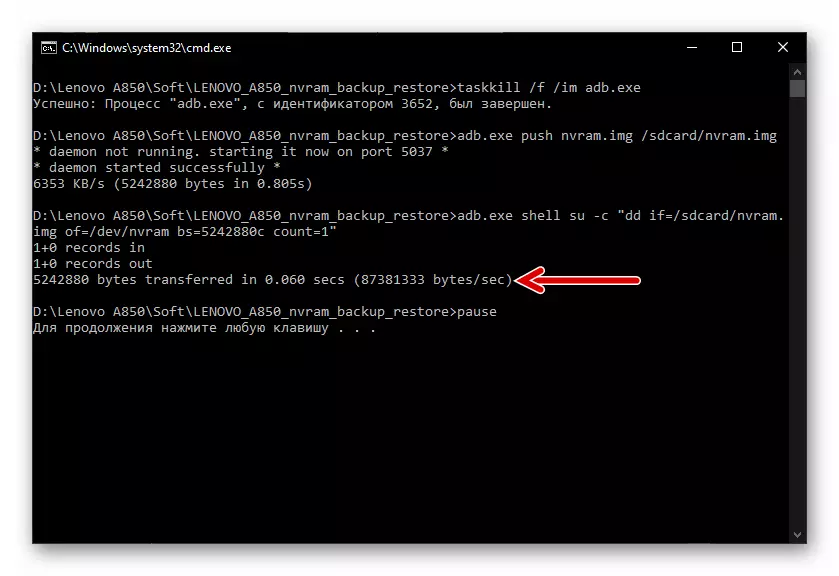

ຕັ້ງຄ່າເຄື່ອງປະດັບ
ການປະຕິບັດງານອີກຄັ້ງຫນຶ່ງທີ່ແນະນໍາໃຫ້ປະຕິບັດກ່ອນທີ່ຈະຕິດຕັ້ງ Android OS ໃນ Lenovo A850 ແມ່ນລະບົບການກັບຄືນສໍາລັບອຸປະກອນຕ່າງໆໃນລັດ. ໃຫ້ສັງເກດວ່າຂັ້ນຕອນການຕັ້ງຄ່າໃຫມ່ໃນຫຼາຍໆກໍລະນີສາມາດທົດແທນການກະພິບ, ເນື່ອງຈາກວ່າ "ຂໍ້ມູນ" ແລະ "cache" ແລະເປັນໄປໄດ້)
- ບັນທຶກຂໍ້ມູນທີ່ສໍາຄັນໃນການສໍາຮອງຂໍ້ມູນແລະດໍາເນີນສະພາບແວດລ້ອມການຟື້ນຟູຂອງອຸປະກອນ:
- ໃນອຸປະກອນທີ່ປິດ, ພ້ອມໆກັນກົດ: "Vol +", "Vol -" ແລະ "ພະລັງງານ".
- ປ່ອຍປຸ່ມຕ່າງໆເມື່ອບັນຊີລາຍຊື່ຂອງຫນ້າທີ່ການກູ້ຂໍ້ມູນຈະປາກົດຢູ່ຫນ້າຈໍ.

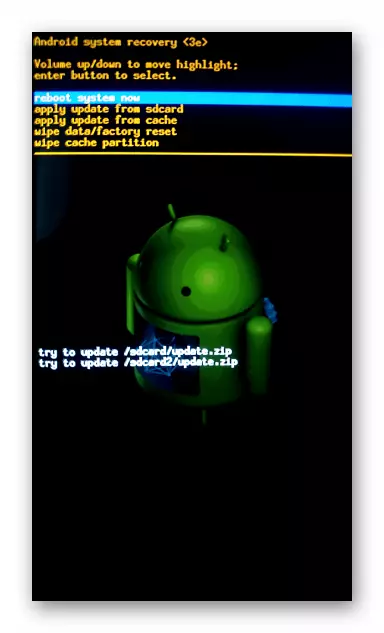
- ການໃຊ້ປຸ່ມ "VOL-", ເລືອກ "ເຊັດຂໍ້ມູນ" ເຊັດຂໍ້ມູນ / ຕັ້ງຄ່າຂອງໂຮງງານ ", ຫຼັງຈາກນັ້ນກົດປຸ່ມ" Power ".
- ເຊັ່ນດຽວກັນ, "ແມ່ນແລ້ວ - ລົບລ້າງຂໍ້ມູນຜູ້ໃຊ້ທັງຫມົດ" ອະທິບາຍຂ້າງເທິງແລະລິເລີ່ມການຕັ້ງຄ່າໃຫມ່ໂດຍກົດປຸ່ມ "Power".
- ລໍຖ້າໃຫ້ຂັ້ນຕອນທີ່ຈະສໍາເລັດ - ການແຈ້ງການ "ເຊັດຂໍ້ມູນ" ຈະຖືກສະແດງຢູ່ຫນ້າຈໍ. ຕໍ່ໄປ, ໂດຍບໍ່ມີການເຄື່ອນຍ້າຍຢູ່ທຸກບ່ອນທີ່ມີ "ລະບົບ reboot ດຽວນີ້", ກົດປຸ່ມ "Power" ເພື່ອເລີ່ມຕົ້ນໃຫມ່ອຸປະກອນໃນ Android.
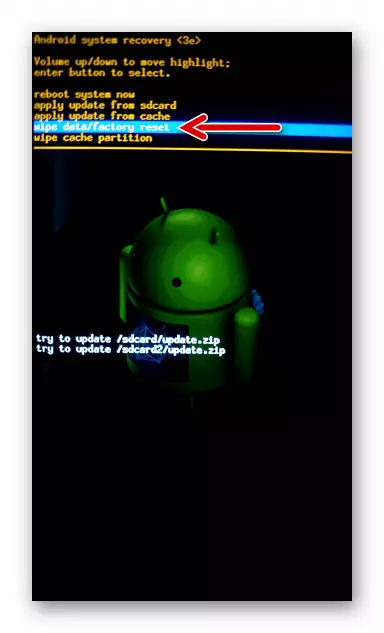
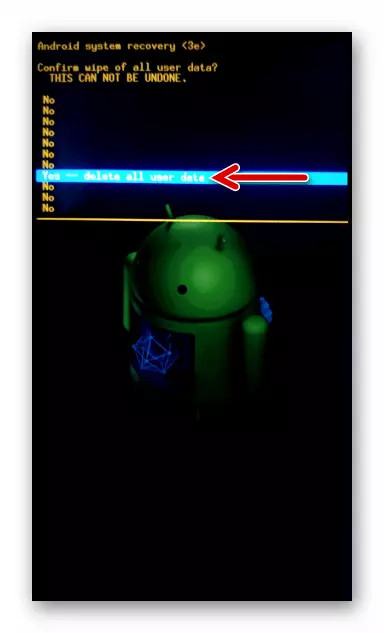
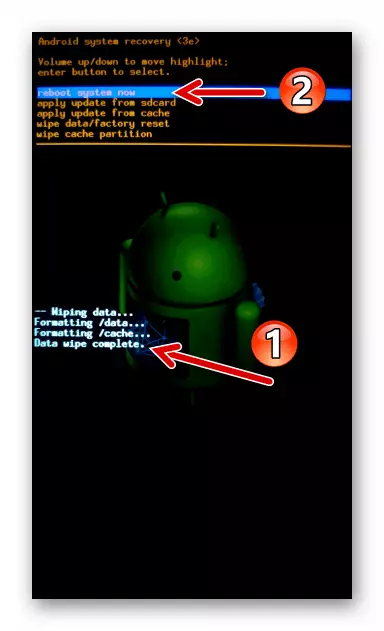
ວິທີການ Flash ໂທລະສັບສະຫຼາດ Lenovo A850
ໃນເວລາທີ່ເລືອກວິທີການ firvware Lenovo A850, ນໍາພາຕົ້ນຕໍແມ່ນຕົ້ນຕໍຂອງລະບົບໃນປະຈຸບັນຂອງລະບົບຜ່ານໂທລະສັບສະມາດໂຟນ, ແລະຫຼັງຈາກນັ້ນຜົນທີ່ຕ້ອງການ. ຖ້າທ່ານເປັນຈົວຢ່າງແນ່ນອນໃນການຕິດຕັ້ງ Android ໄດ້, ພວກເຮົາແນະນໍາໃຫ້ປະຕິບັດວຽກງານຕໍ່ໄປນີ້, ໃຫ້ປັບປຸງປະຕິບັດລະບົບທີ່ເປັນທາງການ, ແລະມີປະສົບການແລະຄວາມຮູ້ແລ້ວ, ທົດລອງໃຊ້ firmware ທີ່ຖືກປັບປ່ຽນ.ວິທີທີ່ 1: ອັບເດດ OS ຢ່າງເປັນທາງການ
ວິທີທໍາອິດທີ່ພົວພັນກັບ OS Lenovo A850 ແນະນໍາວ່າເປັນຜົນມາຈາກການສະຫມັກຂອງສະພາແຫ່ງຂອງຊອບແວທີ່ເປັນທາງການທີ່ຄວບຄຸມອຸປະກອນ. ຂັ້ນຕອນຕໍ່ໄປນີ້ບໍ່ແມ່ນ firmware ໃນຄວາມເຂົ້າໃຈທັງຫມົດຂອງຄໍາສັບນີ້, ແຕ່ຖ້າການປັບປຸງ Android ໃນອຸປະກອນດັ່ງກ່າວບໍ່ໄດ້ເປັນຫນຶ່ງໃນຄໍາແນະນໍາຕໍ່ໄປນີ້ແມ່ນບາດກ້າວທີ່ມີເຫດຜົນແລະຖືກຕ້ອງ.
OTA (Firmware ທົ່ວອາກາດ)
- ຄິດຄ່າບໍລິການ, ດີກວ່າ, ແບດເຕີລີ່ Lenovo A850 ແລະເຊື່ອມຕໍ່ເຄື່ອງຈັກກັບເຄືອຂ່າຍ Wi-Fi. ຕໍ່ໄປ, ເປີດ "ການຕັ້ງຄ່າ" Android, ໄປທີ່ແຖບ "All Sourage". fracking ບັນຊີລາຍຊື່ຂອງພາກສ່ວນທີ່ຢູ່ດ້ານລຸ່ມ, ແຕະທີ່ "ຢູ່ໃນໂທລະສັບ".
- ກົດ "Update Update" ຫຼັງຈາກທີ່ກວດສອບໃຫມ່ສໍາລັບໃຫມ່, ເມື່ອທຽບກັບການຕິດຕັ້ງ, ມີການຕິດຕັ້ງ, ປະຕິບັດລະບົບສໍາລັບອຸປະກອນທີ່ຈະປະຕິບັດ. ຖ້າຄວາມສາມາດໃນການປັບປຸງ OS ແມ່ນມີຢູ່, ແຈ້ງການທີ່ເຫມາະສົມຈະຖືກສະແດງຢູ່ຫນ້າຈໍ - ກົດປຸ່ມ "ດາວໂຫລດ".
- ຄາດຫວັງໃນຂະນະທີ່ເອກະສານທີ່ຈໍາເປັນໃນການປັບປຸງເອກະສານຈະຖືກດາວໂຫລດຈາກ Lenovo Server. ເມື່ອສໍາເລັດການດາວໂຫລດ, ປຸ່ມ "ສືບຕໍ່" ຈະປາກົດ - ກົດມັນ.
- ໃນຫນ້າຈໍຕໍ່ໄປ, ໂດຍບໍ່ຕ້ອງປ່ຽນຕໍາແຫນ່ງຂອງຊ່ອງທາງວິທະຍຸກັບ "ອັບເດດທັນທີ", ແຕະ "OK". ດ້ວຍເຫດນັ້ນ, ໂທລະສັບຈະເລີ່ມຕົ້ນໃຫມ່ແລະ "ຕິດຕັ້ງລະບົບການປັບປຸງ" ຈະເລີ່ມຕົ້ນ.
- ຂັ້ນຕອນການລວມເອົາສ່ວນປະກອບໃຫມ່ OS Stems ໂດຍບໍ່ມີການແຊກແຊງຜູ້ໃຊ້ແລະສິ້ນສຸດລົງດ້ວຍການເລີ່ມຕົ້ນ Lenovo A850 ໃນ Android ທີ່ຖືກປັບປຸງໃຫມ່.
- ການຫມູນໃຊ້ທີ່ກ່າວມາຂ້າງເທິງຕ້ອງໄດ້ເຮັດຊ້ໍາອີກຈົນກ່ວາສະຖານະການທີ່ໄດ້ຮັບໃນເວລາທີ່ "ລະບົບອັບເດດໂມດູນລາຍງານວ່າການປະຕິບັດງານ OS ບໍ່ຈໍາເປັນ - ໂທລະສັບສະຫຼາດທີ່ຢູ່ພາຍໃຕ້ Firmware S128..
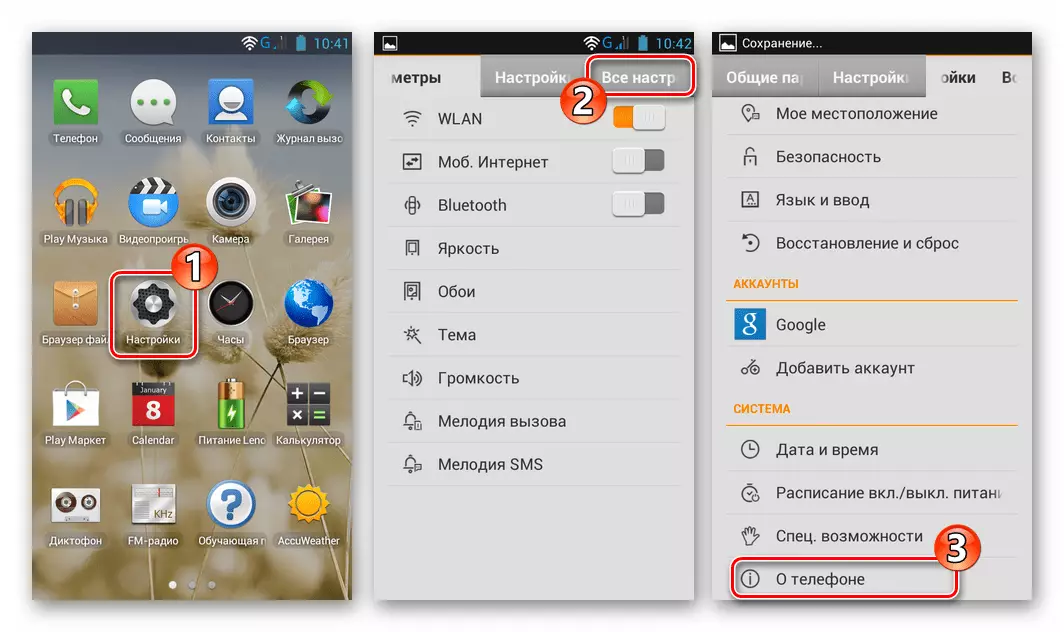
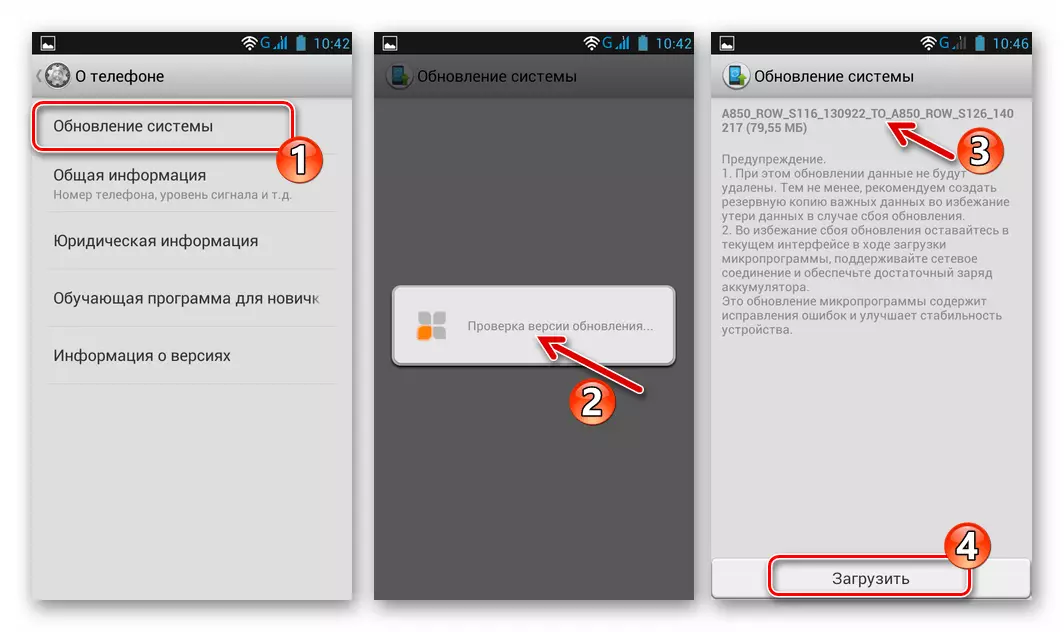
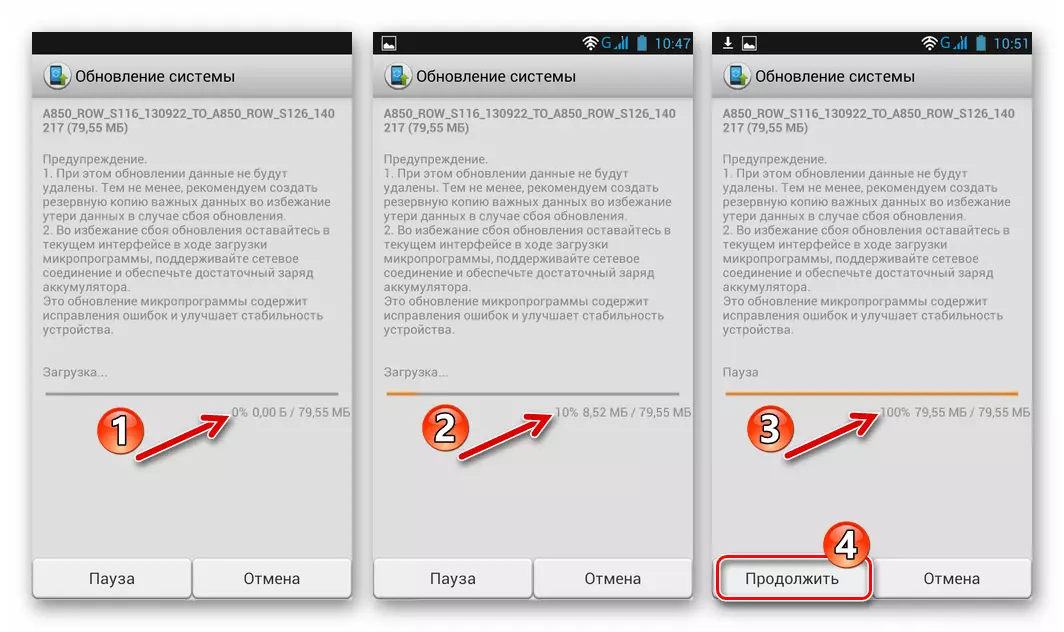

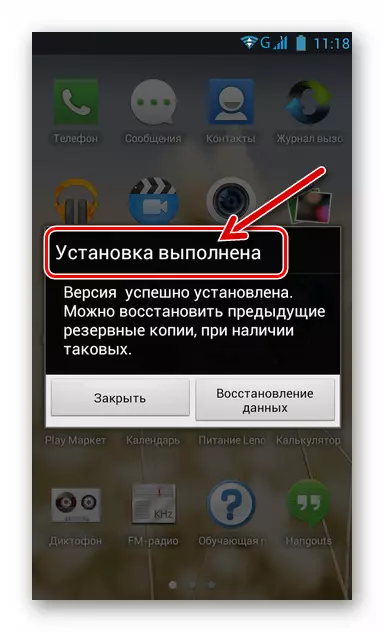

ການຟື້ນຕົວຂອງໂຮງງານ
ຖ້າມີເຫດຜົນໃດກໍ່ຕາມ, ຄໍາແນະນໍາທີ່ຜ່ານມາແມ່ນເປັນໄປບໍ່ໄດ້, ທຸກໆການປັບປຸງທີ່ໄດ້ລົງພິມສໍາລັບ Firmware ຢ່າງເປັນທາງການສາມາດຕິດຕັ້ງໄດ້ໂດຍໃຊ້ການຟື້ນຕົວຂອງໂຮງງານ.
ດາວໂຫລດການປັບປຸງຂອງທາງການ OS Lenovo A850 C ລຸ້ນ S116 ເຖິງ S126
ການອັບເດດການອັບເດດຢ່າງເປັນທາງການ OS Lenovo A850 C ລຸ້ນ S126 ເຖິງ S127
ການອັບເດດການອັບເດດຢ່າງເປັນທາງການ OS Lenovo A850 C ລຸ້ນ S127 ເຖິງ S128
- ການປັບປຸງຂອງ OS Lenovo A850 ແມ່ນປະຕິບັດເປັນເວລາ, ສະນັ້ນໃນເບື້ອງຕົ້ນມັນຈໍາເປັນເພື່ອຊອກຫາທີ່ລະດັບປະກອບທີ່ຕິດຕັ້ງຢູ່ໃນອຸປະກອນໃນເວລານີ້. ສໍາລັບສິ່ງນີ້:
- ເປີດ "ການຕັ້ງຄ່າ", ໃຫ້ໄປທີ່ແຖບ "All Sourage", ແຕະ "" ກ່ຽວກັບໂທລະສັບ ".
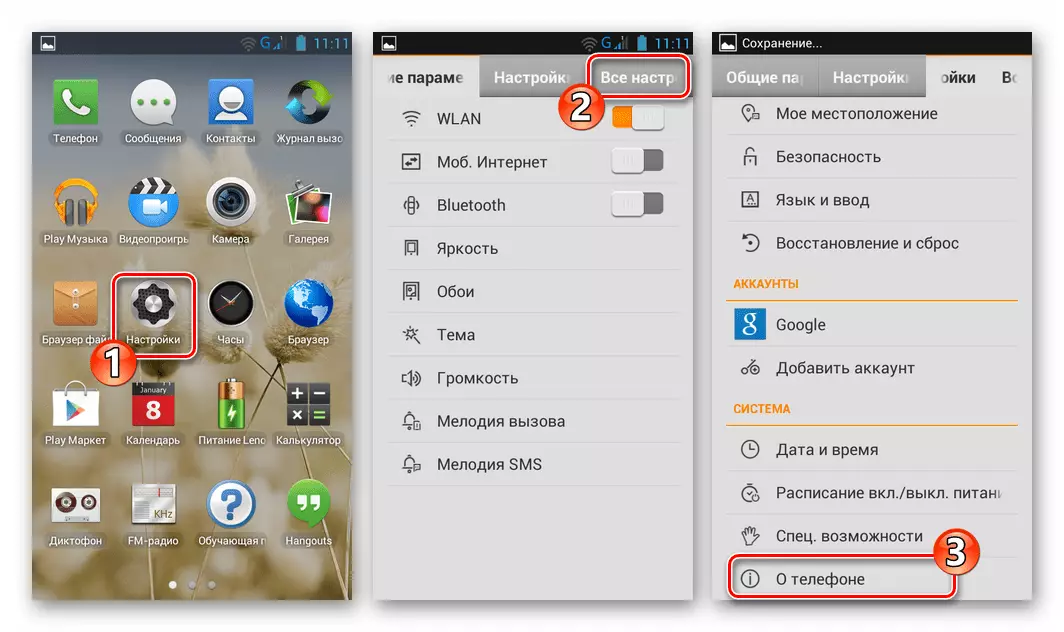
- ແຕະ "ຂໍ້ມູນສະບັບ" ແລະເບິ່ງຄຸນຄ່າຂອງພາລາມິເຕີ "ຫມາຍເລກປະຈໍາຕົວ".
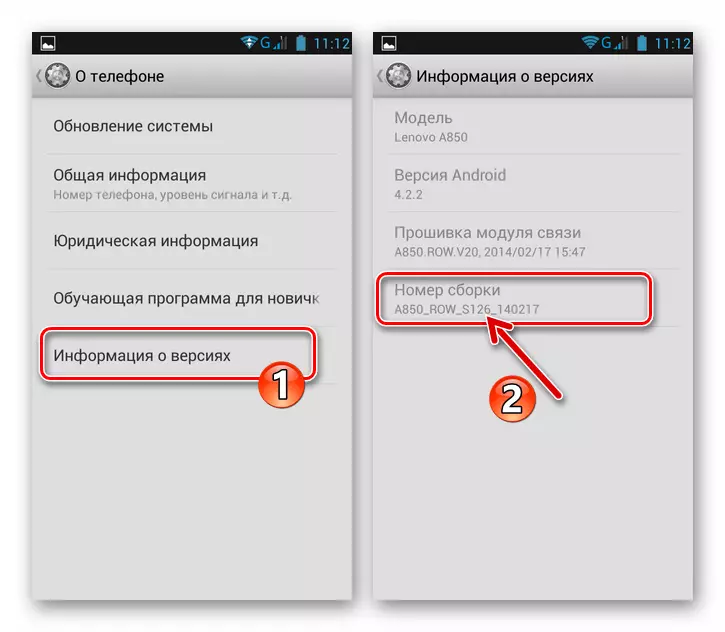
- ເປີດ "ການຕັ້ງຄ່າ", ໃຫ້ໄປທີ່ແຖບ "All Sourage", ແຕະ "" ກ່ຽວກັບໂທລະສັບ ".
- ດາວໂຫລດແພັກເກັດປັບປຸງທີ່ຕ້ອງການໃນລິ້ງທີ່ນໍາສະເຫນີກ່ອນທີ່ຈະແນະນໍານີ້. ເນື້ອໃນຂອງຊຸດຂອງເອກະສານທີ່ຕ້ອງການແມ່ນຂື້ນກັບເລກອຸປະກອນ Android, ເຊິ່ງເປັນເປົ້າຫມາຍສຸດທ້າຍຂອງຂັ້ນຕອນທີ່ທ່ານຕ້ອງການປັບປຸງ).
- ຖອນການເກັບຂໍ້ມູນທີ່ໄດ້ຮັບ,
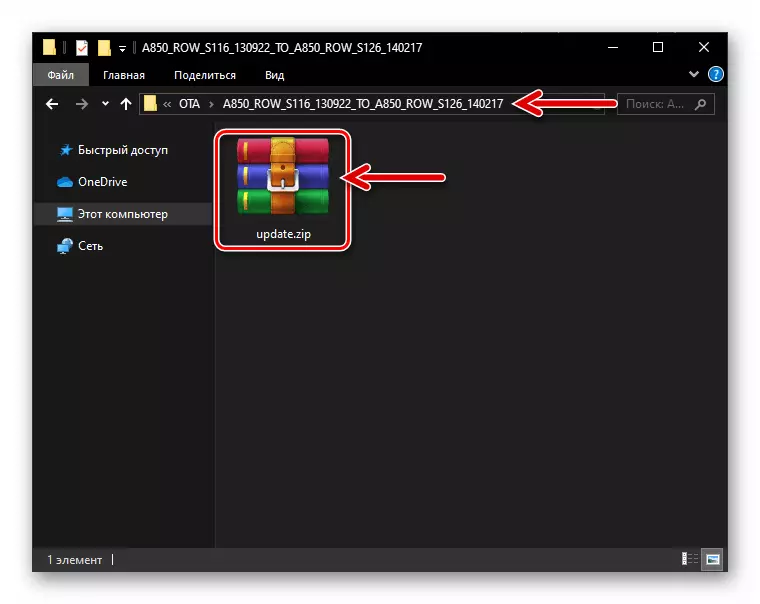
ໂອນໄຟລ໌ທີ່ບັນຈຸຢູ່ໃນນັ້ນ. update.zip. ໃນບັດຄວາມຈໍາຂອງສະມາດໂຟນ.
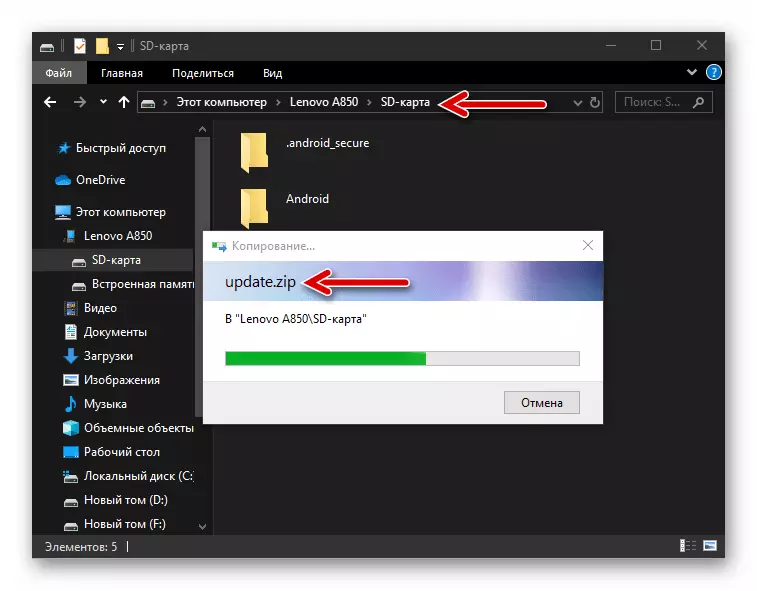
- ກວດເບິ່ງລະດັບຄ່າບໍລິການຫມໍ້ໄຟ (ຕ້ອງມີຢ່າງຫນ້ອຍ 50%) ແລະປິດໂທລະສັບ.
- ກົດທີ່ອຸປະກອນທັງສາມປຸ່ມຮາດແວພ້ອມໆກັນແລະຖືພວກມັນກ່ອນທີ່ຈະເປີດຕົວການຟື້ນຕົວ.

- ໃນເວລາທີ່ເປີດຂອງມັນ, ສະພາບແວດລ້ອມທີ່ຟື້ນຟູ "native" A850 ການວິເຄາະເອກະສານຂອງອຸປະກອນສໍາລັບເອກະສານ "ອັບເດດ". ສະນັ້ນ, ມັນບໍ່ຈໍາເປັນທີ່ຈະຜະລິດການກະທໍາໃດໆ, ສະພາບໍລິສັດທີ່ເປັນທາງການຈະຖືກປັບປຸງໂດຍອັດຕະໂນມັດ, ແລະເປັນຜົນ, ໂທລະສັບສະມາດໂຟນຈະຖືກເປີດເຜີຍ.
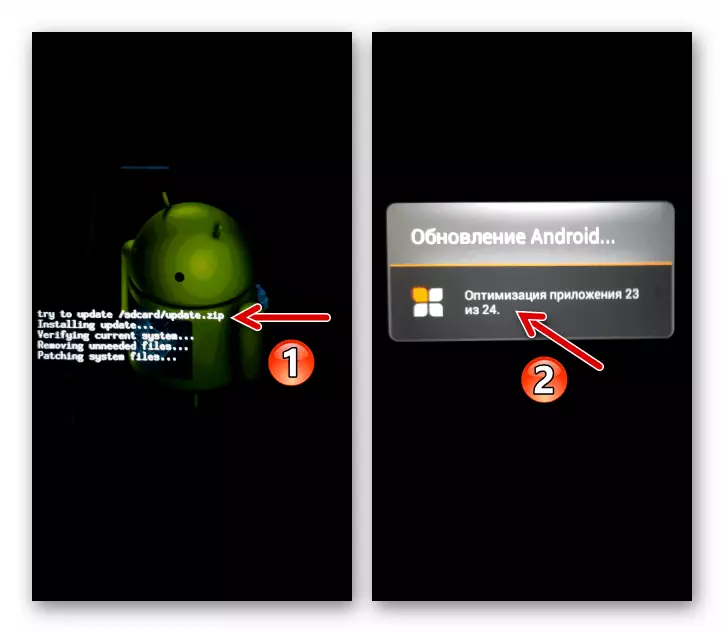
- ເຮັດຊ້ໍາອີກບາດກ້າວຂ້າງເທິງໂດຍໃຊ້ຊຸດຕໍ່ໄປນີ້ດ້ວຍການປັບປຸງກ່ອນທີ່ຈະໄດ້ຮັບການຊຸມນຸມ OS S128..
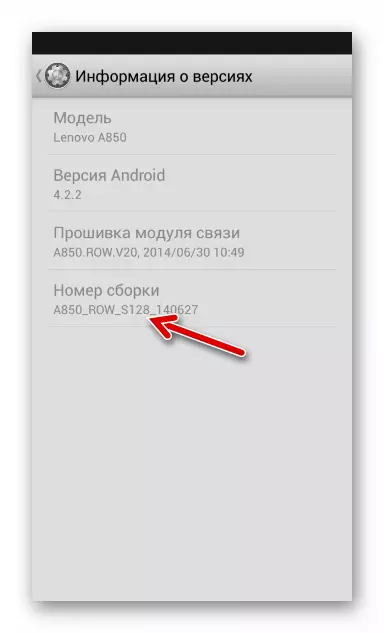

ວິທີທີ່ 2: firmware ເຕັມກັບ PC
Universal Firmware Firmware ສ້າງໃນເວທີ Mediatek ອຸປະກອນ - sp Flash ເຄື່ອງມື ສະຫນອງໃຫ້ເຈົ້າຂອງ Lenovo A850, ສະຖານີປະຕິບັດງານທັງຫມົດຂອງການເຮັດວຽກກັບໂປແກຼມ OS - ການປັບປຸງໃຫມ່ຂອງລະບົບ Android, ການຟື້ນຟູຂອງຊອບແວ (ການຟື້ນຕົວ) ແລະອື່ນໆ.
ການປະສົມປະສານຂອງການຟື້ນຟູແບບລູກຄ້າ
ເພື່ອປະຕິບັດບາງການດໍາເນີນງານໃນສ່ວນຊອບແວ Lenovo A850, ທ່ານອາດຈະຕ້ອງທົດແທນສະພາບແວດລ້ອມການຟື້ນຟູຂອງໂຮງງານໃຫ້ເປັນການຟື້ນຟູທີ່ມີການປ່ຽນແປງ. ເພື່ອອຸປະກອນຮູບແບບການຟື້ນຕົວຂອງ TeamWin (TRRP) ໃນຄໍາຖາມ, ທ່ານຈໍາເປັນຕ້ອງປະຕິບັດຕາມ.
ດາວໂຫລດ IMG-Image Teamnwin Recovery (TWRP) ຕິດຕັ້ງໃນ Smartphone Lenovo A850
- ຕິດຕັ້ງ firmware S128 ຢ່າງເປັນທາງການຜ່ານເຄື່ອງມື Flash, ດັ່ງທີ່ໄດ້ອະທິບາຍຂ້າງເທິງໃນບົດຂຽນ.
- ໂຫຼດກັບແຟ້ມ dis dis dis dis dis dis dis dis dis dis dis dis dis dis dis dis dis dis dis dis dis dis dis dis dis dis dis dis dis disk image Portable ສໍາລັບຮູບແບບ, ກົດທີ່ລິ້ງກ່ອນທີ່ຈະແນະນໍານີ້.
- ເປີດເຄື່ອງມືແຟຊັນແລະດາວໂຫລດເອກະສານ Scutter ໃຫ້ກັບໂປແກຼມຈາກໂຟນເດີຮູບພາບທີ່ເປັນທາງການ S128.
- ບໍ່ເສຍຄ່າຈາກເຄື່ອງຫມາຍກາເຄື່ອງຫມາຍທັງຫມົດໃນພື້ນທີ່ປ່ອງຢ້ຽມທີ່ປະກອບດ້ວຍຊື່ຂອງສ່ວນຫນ່ວຍຄວາມຈໍາຂອງອຸປະກອນທີ່ຖືກມັດແລະເສັ້ນທາງການຂຽນເອກະສານ. ຫມາຍຕິກອອກຈາກພຽງແຕ່ຢູ່ໃກ້ກັບ "ການຟື້ນຕົວຄືນ".
- ໂດຍການກົດທີ່ການອອກແບບເສັ້ນທາງສະຖານທີ່ຍື່ນເອກະສານ Recovery.Img ທ່ານຈະເປີດຫນ້າຕ່າງຂອງການເລືອກຂອງມັນ. ໄປທີ່ໂຟນເດີທີ່ຮູບພາບຂອງການກູ້ຄືນແມ່ນດາວໂຫລດ, ເລືອກມັນແລະກົດປຸ່ມ "ເປີດ".
- ໃຫ້ແນ່ໃຈວ່າປຸ່ມ "ດາວໂຫລດພຽງແຕ່" ຖືກເລືອກໃນເຄື່ອງມືແຟັກ, ແລະກົດປຸ່ມ "ດາວໂຫລດ".
- ເຊື່ອມຕໍ່ Lenovo A850 ໃນ State Off State To pc.
- ຄາດຫວັງວ່າພື້ນທີ່ "ການຟື້ນຕົວ" ໄດ້ຂຽນທັບທີ່ເຮັດໃຫ້ພື້ນທີ່ຂຽນທັບ - "ດາວໂຫລດປ່ອງຢ້ຽມ" ດາວໂຫລດ "ຈະປາກົດ.
- ອ່ານທີ່ສໍາຄັນກວ່າ! ຕັດການເຊື່ອມຕໍ່ໂທລະສັບຈາກຄອມພິວເຕີ້ແລະເຂົ້າສູ່ສະພາບແວດລ້ອມທີ່ໄດ້ຮັບການຕິດຕັ້ງໂດຍກົດປຸ່ມ "Vol +", "ແລະ" ພະລັງງານ "ພ້ອມໆກັນ. ຖືປຸ່ມກ່ອນທີ່ຈະມີໂລໂກ້ຟື້ນຕົວຈະປາກົດຢູ່ຫນ້າຈໍ.
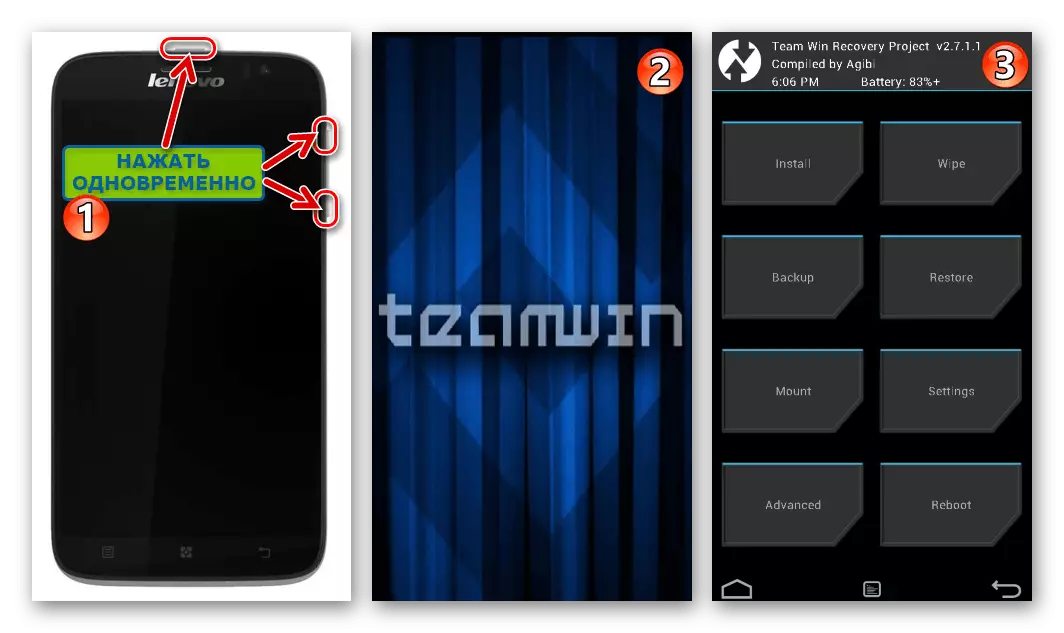
ຖ້າຫາກວ່າ, ຫຼັງຈາກການປະຕິບັດຈຸດທີ່ຜ່ານມາຂອງຄໍາແນະນໍາ, android ຈະກໍາລັງແລ່ນທັນທີ, ການຟື້ນຟູທີ່ຕິດຕັ້ງໄວ້ໃນຮູບແບບ, ແລະການຕິດຕັ້ງສະພາບແວດລ້ອມກໍ່ຈະຕ້ອງເຮັດອີກຄັ້ງ!
- ໃນສິ່ງນີ້, ການເຊື່ອມໂຍງການຟື້ນຟູແບບກໍານົດເອງ, ທ່ານສາມາດເລີ່ມຕົ້ນ A850 ໃນ Android, ແຕະ "reboot" reboot "ເລືອກ" ລະບົບ ".
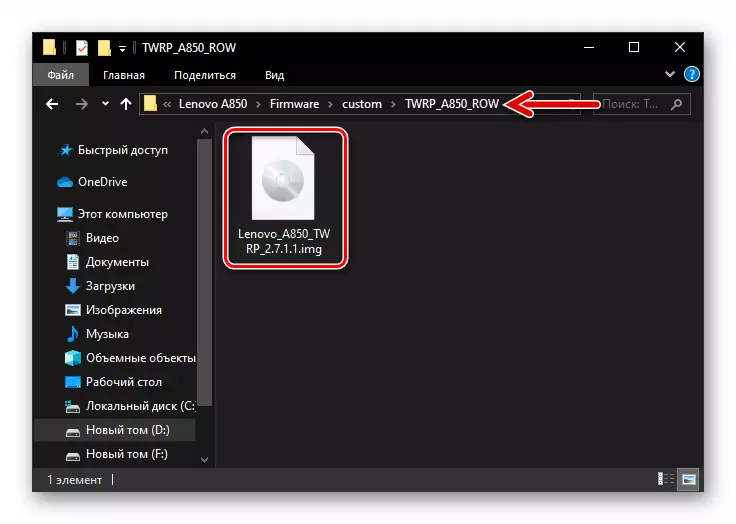
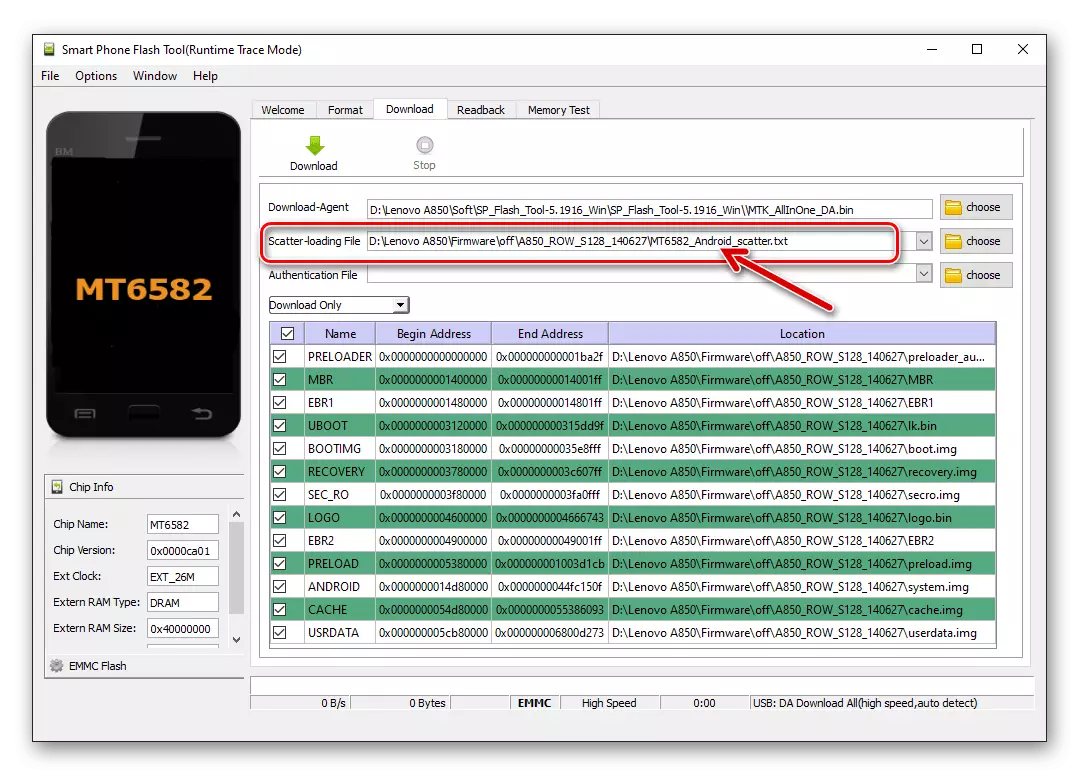
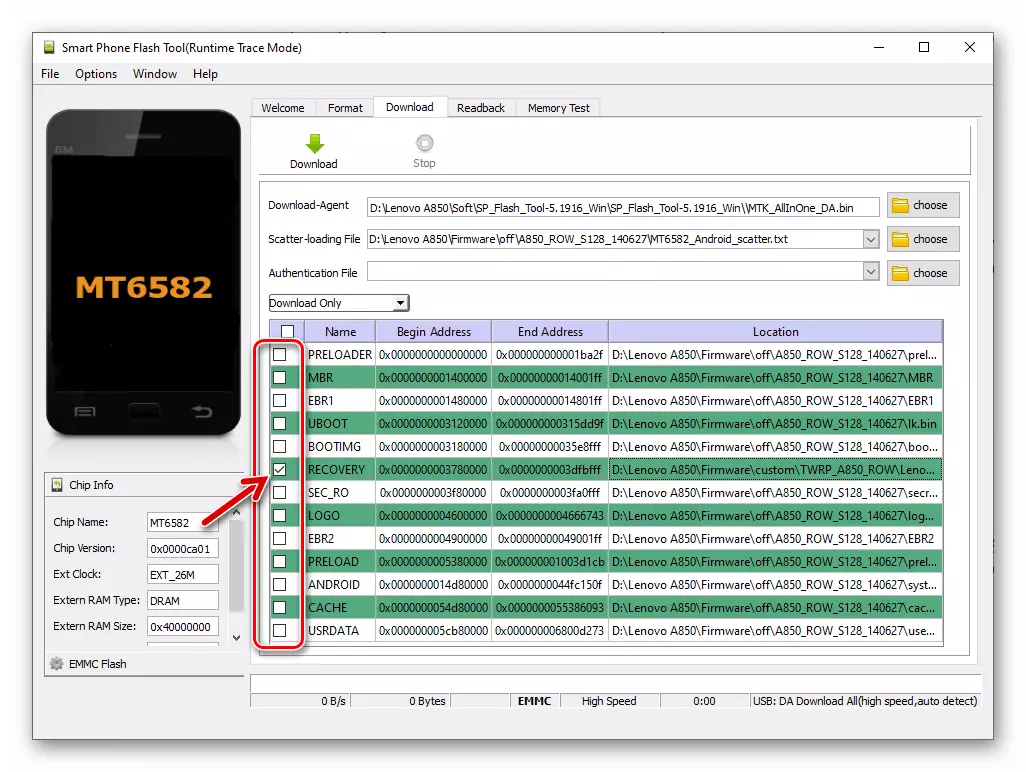


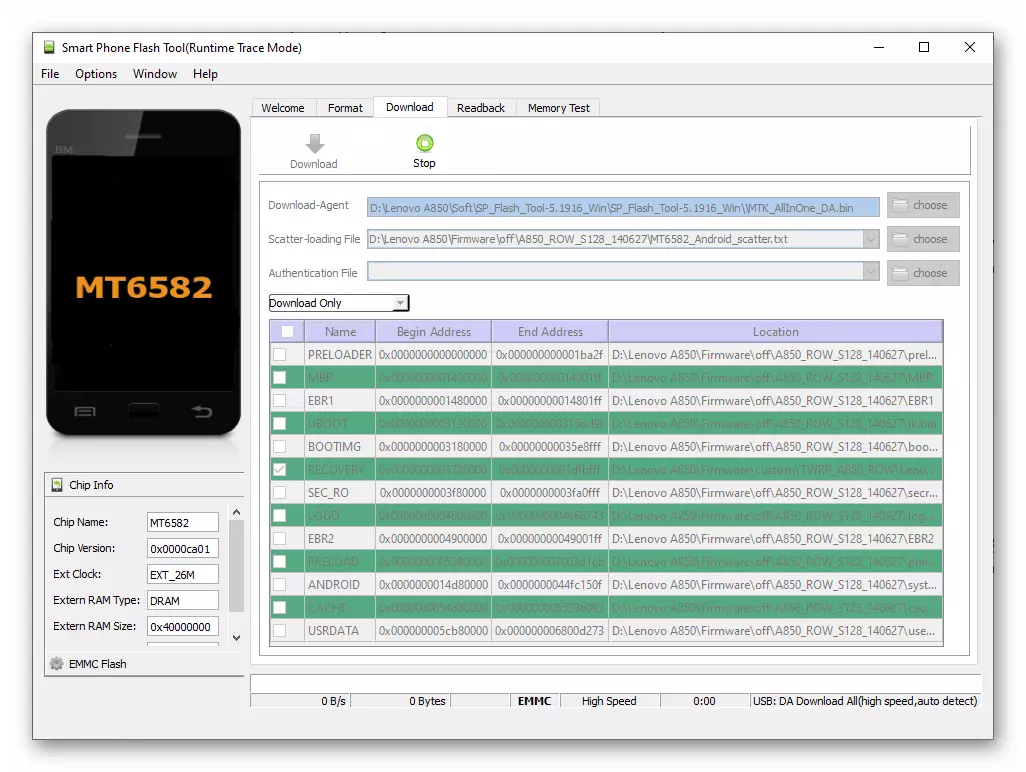
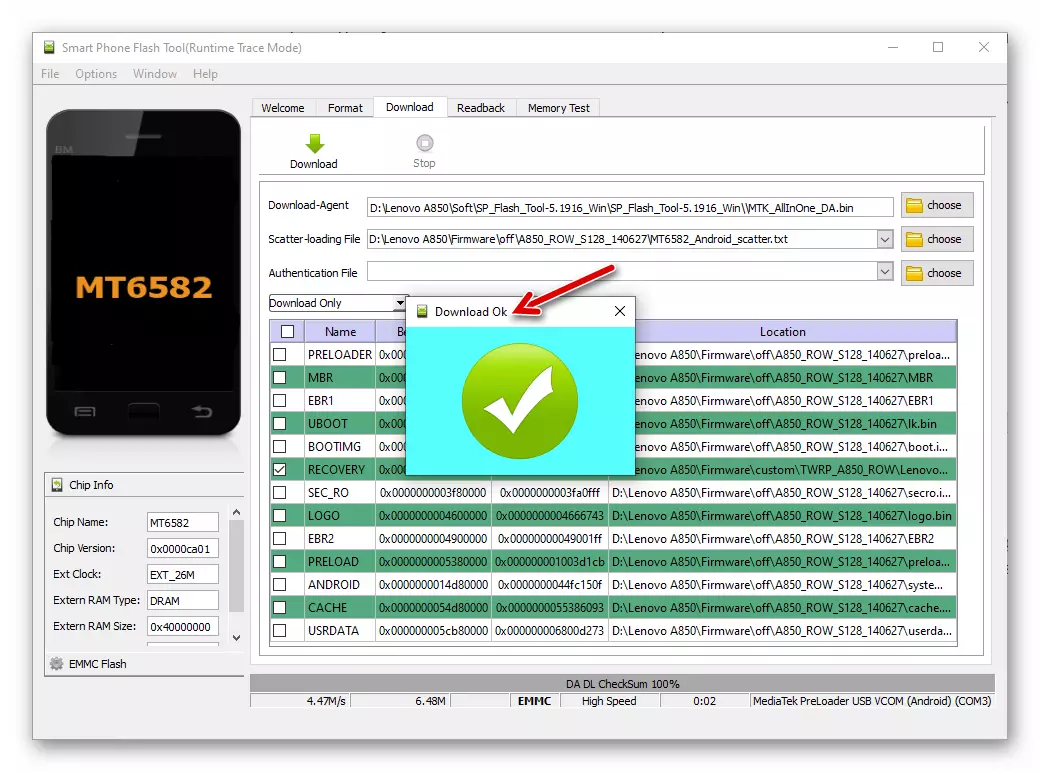
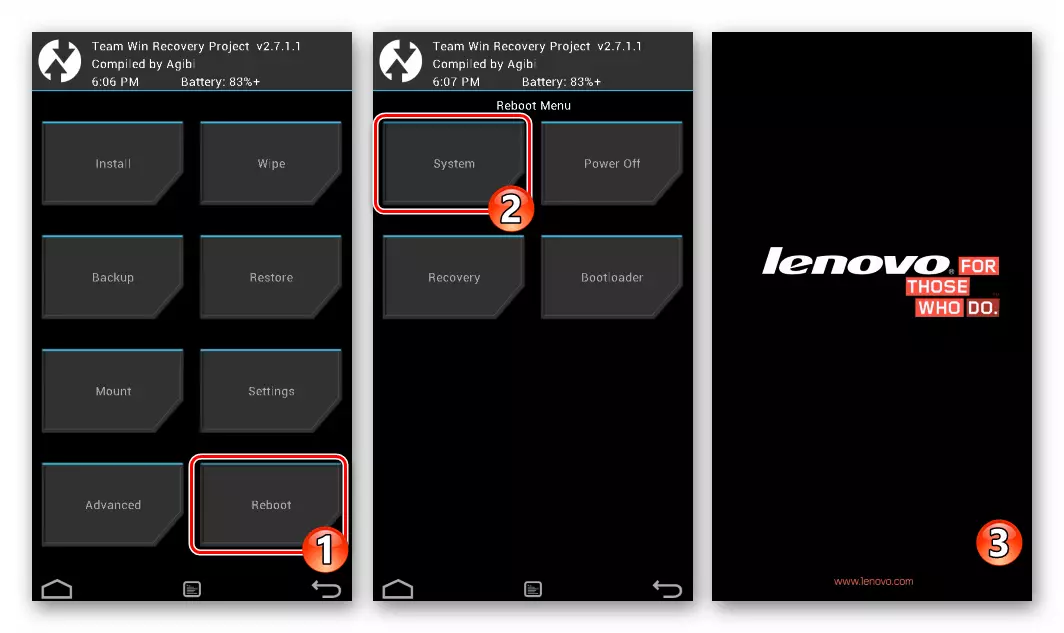
ໂດຍການຕິດຕັ້ງສະພາບແວດລ້ອມການຟື້ນຟູຂອງ TWRP ທີ່ຖືກແກ້ໄຂໃນ Lenovo A850, ທ່ານໄດ້ຮັບໂອກາດອື່ນໆໃນການຕິດຕັ້ງ firmware Custom, ເຊິ່ງໃນປະລິມານໃດຫນຶ່ງທີ່ຖືກສະເຫນີໃນອິນເຕີເນັດ.
ອ່ານເພີ່ມເຕີມ: ວິທີການ Flash Android-deviss ຜ່ານການຟື້ນຕົວຂອງ Twrp
ມັນເປັນມູນຄ່າທີ່ຈະສັງເກດວ່າບໍ່ມີການກວດພົບວ່າມີການກວດພົບຫຼືຫນ້ອຍທີ່ສຸດສໍາລັບການດໍາເນີນງານປະຈໍາວັນໃນຮູບແບບຂອງລະບົບທີ່ກໍາຫນົດເອງ, ການຕັດສິນໃຈບໍ່ໄດ້ຖືກພິຈາລະນາໃນເອກະສານນີ້. ເຖິງຢ່າງໃດກໍ່ຕາມ, ນີ້ບໍ່ໄດ້ຫມາຍຄວາມວ່າທ່ານບໍ່ສາມາດທົດລອງໄດ້, ອາດຈະຍອມຮັບໄດ້ຈາກມຸມມອງຂອງທ່ານທີ່ບໍ່ເປັນທາງການ OS ສໍາລັບ A850. ຖ້າຈໍາເປັນ, ສົ່ງຄືນໂທລະສັບສະຫຼາດພາຍໃຕ້ການຄຸ້ມຄອງຂອງ Android ທີ່ເປັນທາງການແລ້ວຫຼັງຈາກການຕິດຕັ້ງຮີດຄອງ, ຈັດວາງສະມາຊິກ S128. ຜ່ານ SP Flash ເຄື່ອງມື.
ວິທີທີ່ 3: firmware ທີ່ຖືກປັບປ່ຽນ
ໃນບັນດາເຈົ້າຂອງຮູບແບບໂທລະສັບທີ່ກໍາລັງພິຈາລະນາ, ມີການປ່ຽນແປງທາງເລືອກສໍາລັບສະພາແຫ່ງ OS ທີ່ເປັນທາງການແມ່ນເປັນທີ່ນິຍົມ. ສະບັບດັ່ງກ່າວປະກົດວ່າເປັນຜົນມາຈາກຜູ້ໃຊ້ຂອງຜູ້ໃຊ້, ຍົກລະດັບລະບົບສໍາລັບຄວາມຕ້ອງການຂອງຕົວເອງ. ປົກກະຕິແລ້ວ, ຜະລິດຕະພັນທີ່ສິ້ນສຸດລົງແມ່ນໄດ້ຖືກວາງອອກຢູ່ໃນອິນເຕີເນັດເພື່ອໃຫ້ຜູ້ໃຊ້ທີ່ມີປະສົບການຫນ້ອຍລົງສາມາດໃຊ້ໄດ້ກັບການຫມູນໃຊ້ຕົວເລກເພີ່ມເຕີມໂດຍບໍ່ມີການຈັດການກັບແຟ້ມລະບົບລະບົບ.
ຫນຶ່ງໃນ firmware strongware S12, ແຕ່ວິທີແກ້ໄຂທີ່ຖືກປັບປ່ຽນຢ່າງເລິກເຊິ່ງສໍາລັບ Lenovo A850, ທ່ານສາມາດດາວໂຫລດລິງຂ້າງລຸ່ມນີ້ແລະຕິດຕັ້ງຕາມຄໍາແນະນໍາຕໍ່ໄປນີ້. ພວກເຮົາຈະບອກພຽງແຕ່ບາງລັກສະນະຂອງ OS ນີ້: ສ່ວນປະສົມທີ່ມີສິດທິພິເສດແມ່ນເປີດໃຊ້ແລະຕິດຕັ້ງປະລິມານທີ່ສຸດຂອງພາກສ່ວນຫນ່ວຍຄວາມຈໍາສໍາລັບການນໍາໃຊ້ທີ່ມີປະສິດຕິພາບສູງຂື້ນ.
ດາວໂຫລດ firmware ທີ່ຖືກດັດແກ້ຂອງໂທລະສັບສະມາດໂຟນ Lenovo A850 ແລະໂປແກຼມສໍາລັບການຕິດຕັ້ງຂອງມັນ
- ໂຫລດລິ້ງຂ້າງເທິງແລະຈັດໃສ່ບ່ອນເກັບຂໍ້ມູນທີ່ທ່ານຕ້ອງການເພື່ອກໍານົດການດັດແກ້. ດັ່ງນັ້ນ, ສອງລາຍການຈະເປັນ:
- ໂຟນເດີທີ່ມີ firmware sp Flash ເຄື່ອງມື v3.1316 (ໂປແກຼມລຸ້ນນີ້ແມ່ນແນະນໍາໃຫ້ໃຊ້ຜູ້ສ້າງຂອງ Android ທີ່ຖືກແກ້ໄຂ)).
- ໄດເລກະທໍລີທີ່ມີຮູບພາບແລະສ່ວນປະກອບອື່ນໆຂອງ OS, ເຊິ່ງຄາດວ່າຈະປະສົມປະສານເຂົ້າໃນອຸປະກອນ.

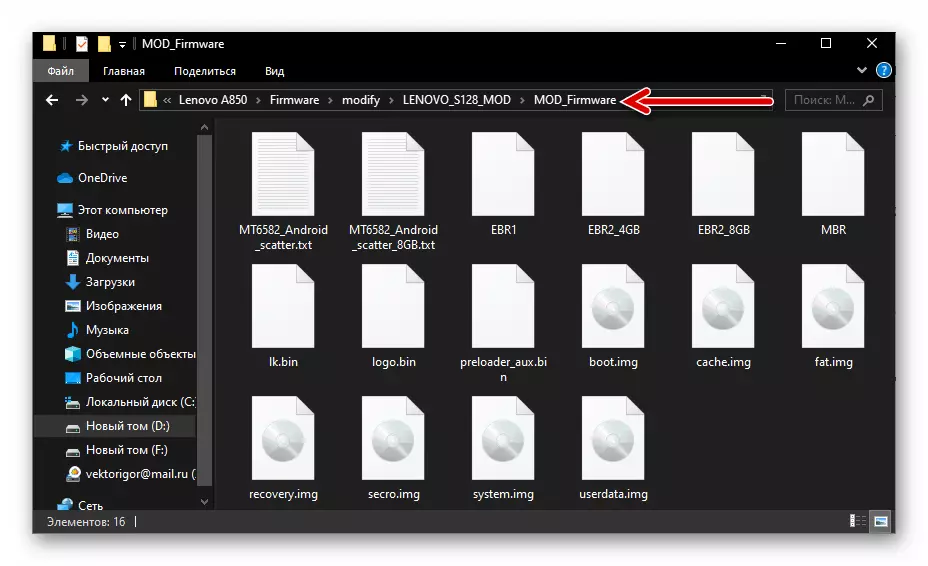
- ດໍາເນີນການ Flash Tul v3.1316 ໂດຍການເປີດເອກະສານ Flash_tool.exe. ຈາກໄດເລກະທໍລີກັບໂປແກມ.
- ກົດປຸ່ມ "ກະແຈກກະຈາຍ" ແລະໃສ່ເສັ້ນທາງໄປຫາເອກະສານ. mt6582_Android_scatter.txt ຕັ້ງຢູ່ໃນໂຟນເດີທີ່ມີສ່ວນປະກອບຂອງ OS ທີ່ຖືກແກ້ໄຂ.
- ໃຫ້ແນ່ໃຈວ່າຈະຕິດຕັ້ງກ່ອງກາເຄື່ອງຫມາຍໃນກ່ອງກາເຄື່ອງຫມາຍຢູ່ໃກ້ປຸ່ມຕົວເລືອກ "da dl ທັງຫມົດທີ່ມີຜົນລວມ.
- ເພື່ອເລີ່ມຕົ້ນການຕິດຕັ້ງ OS ໃສ່ໂທລະສັບ, ກົດທີ່ "firmware -> ຍົກລະດັບ" ປຸ່ມ.
- ເຊື່ອມຕໍ່ A850 A850 ໄດ້ປິດໄປທີ່ Port USB Port ຂອງ PC.
- ຕໍ່ໄປ, ການຂຽນຄືນຄວາມຈໍາຂອງອຸປະກອນຈະເລີ່ມຕົ້ນ, ພ້ອມດ້ວຍການຕື່ມແຖບຄວາມຄືບຫນ້າໃນປ່ອງຢ້ຽມ Flashtula.
- ຫຼັງຈາກລໍຖ້າສໍາເລັດການສໍາເລັດຂອງ firmware, ປິດ "workprame upgramade ok" ຫນ້າຈໍ, ຕັດຂາດຈາກຄອມພິວເຕີ້ແລະເປີດໂທລະສັບ.
- ຫຼັງຈາກທີ່ໃນຂະນະທີ່, ການເປີດຕົວ Android ຈະຖືກເປີດຕົວ (ໃນຫນ້າຈໍ A850 ຈະສະແດງ OS Desktop), ຫຼັງຈາກທີ່ການດັດແກ້ຈະຖືກສົ່ງອອກໃນອຸປະກອນດັ່ງກ່າວ.
- ມັນຍັງສາມາດກໍານົດລະບົບປະຕິບັດການມືຖືຕາມຄວາມມັກຂອງມັນ, ແລະຫຼັງຈາກນັ້ນຍ້າຍໄປປະຕິບັດງານຂອງໂທລະສັບສະຫຼາດແລະການປະເມີນຜົນຂອງລະບົບທີ່ມີການປ່ຽນແປງ.
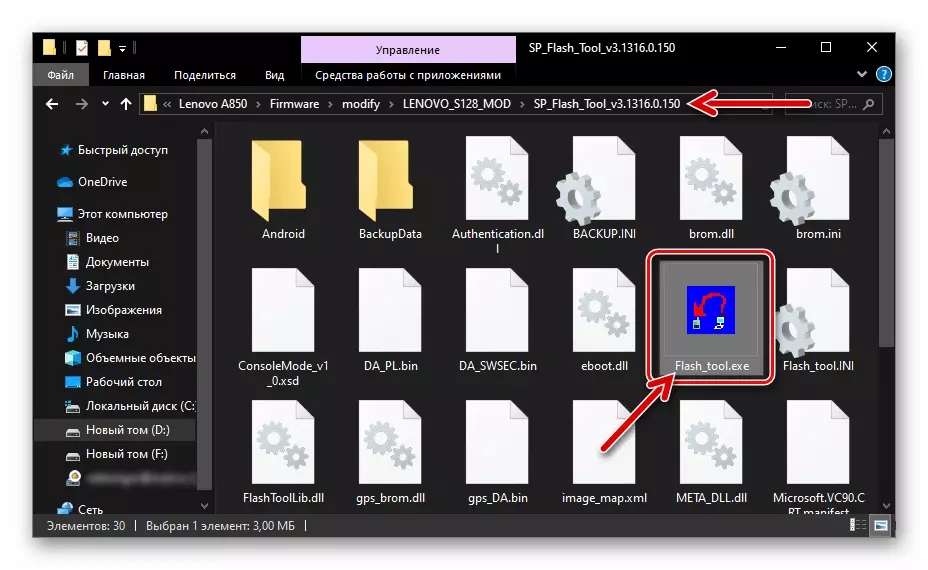

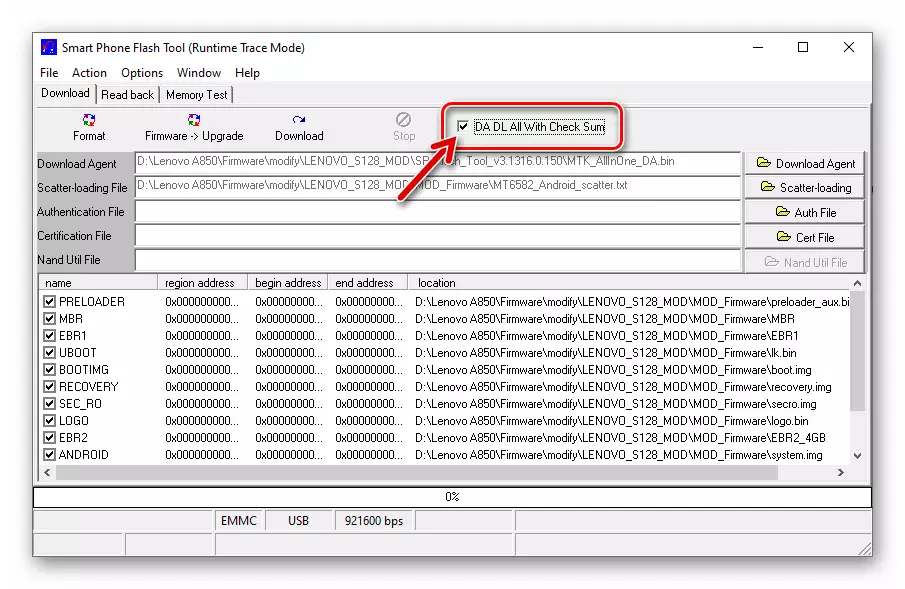
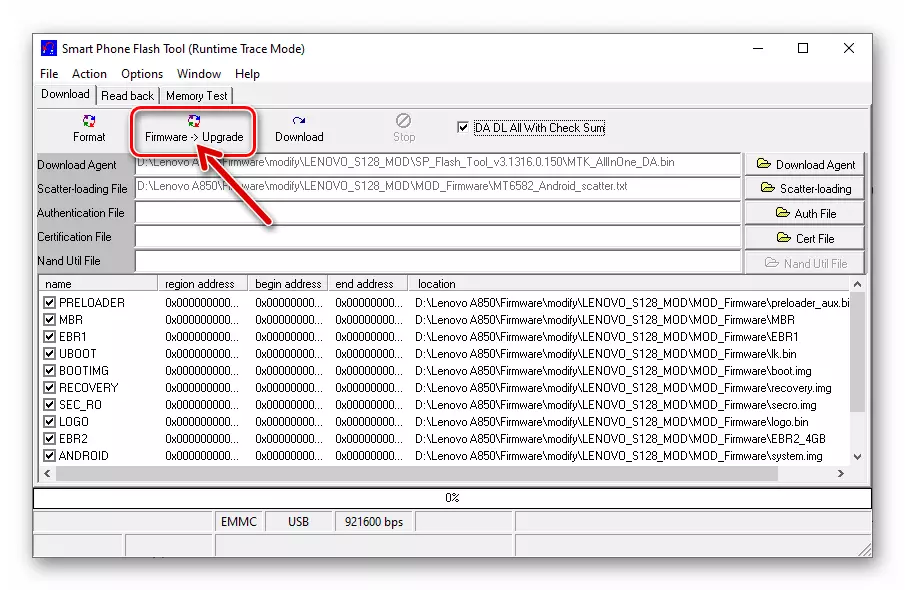

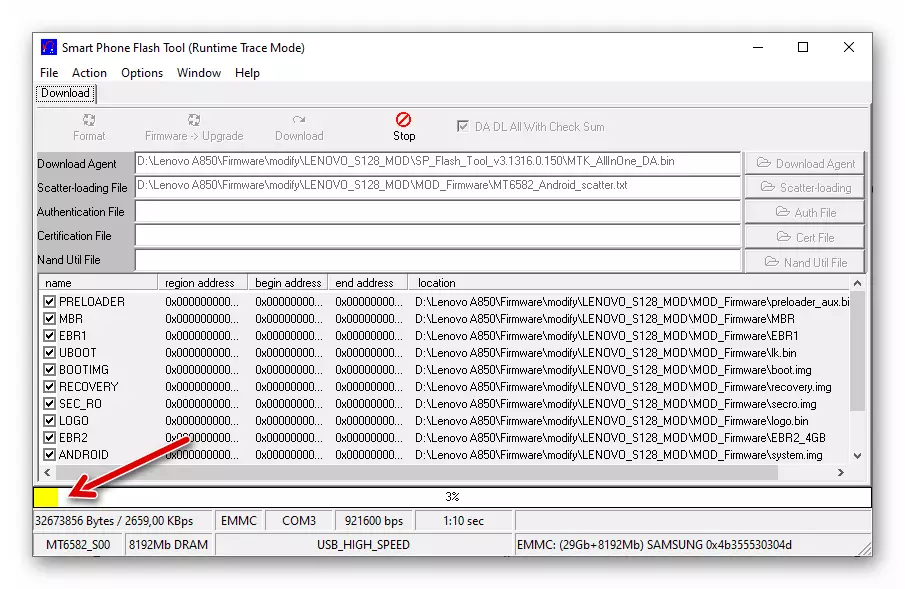
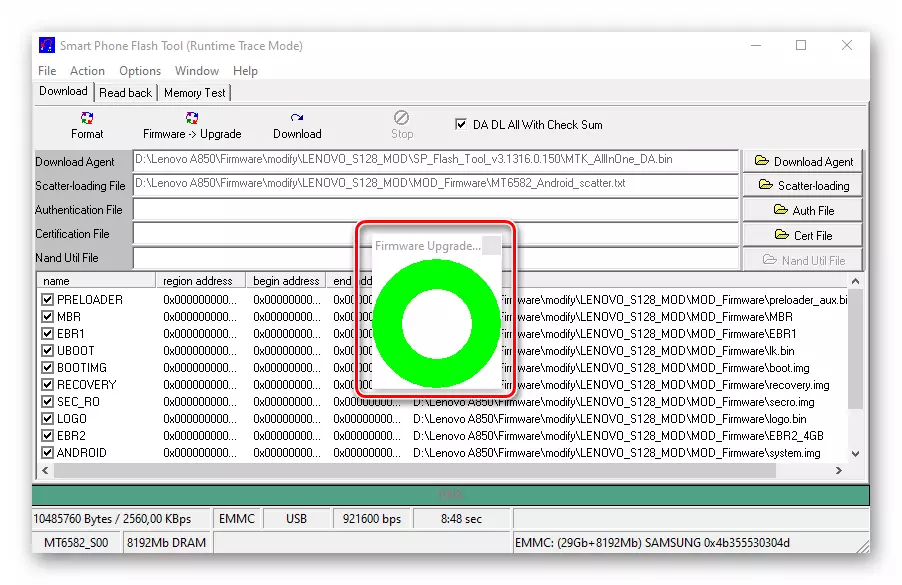
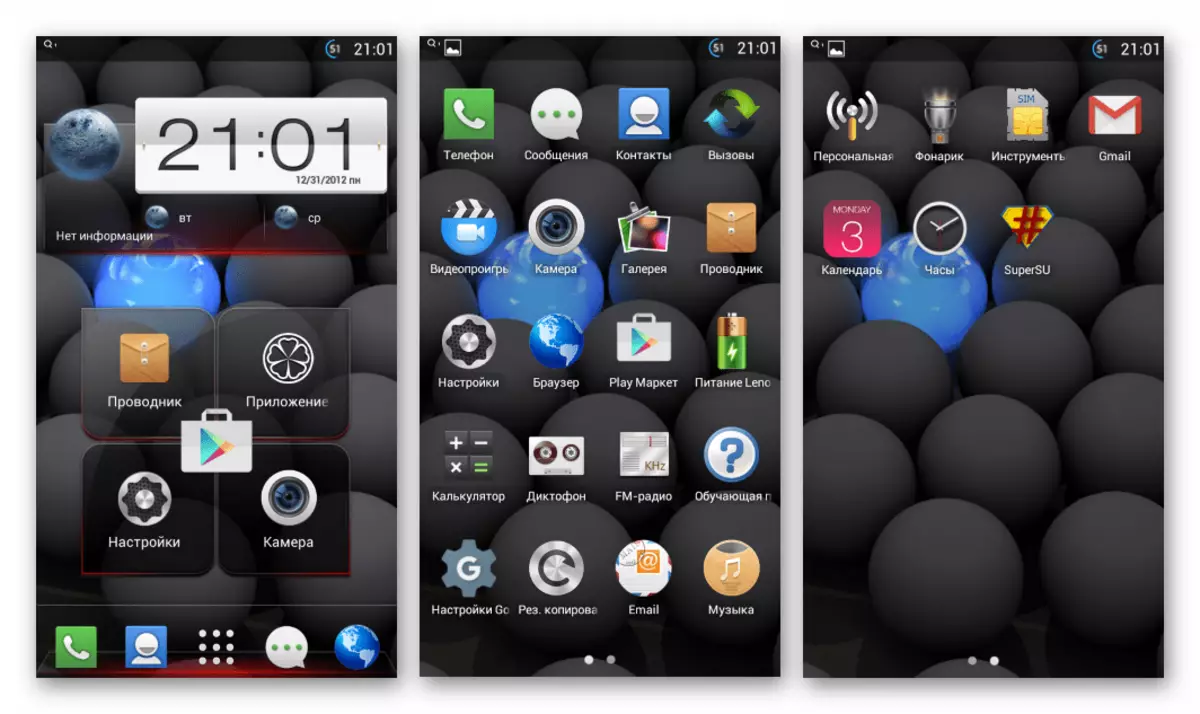

ນອກຈາກນັ້ນ. ການຟື້ນຟູຂອງ IMEI ໂດຍບໍ່ມີການສໍາຮອງຂໍ້ມູນ NVRAM
ຖ້າທ່ານຢູ່ໃນສະຖານະການທີ່ຕົວລະບຸຕົວຕົນຂອງ IMEI A850 ແລະເປັນຜົນ, ແລະການມີການແກ້ໄຂບັນຫາທີ່ງ່າຍດາຍ, ແມ່ນຫາຍໄປ, ໃຊ້ ຂໍ້ສະເຫນີແນະຕໍ່ໄປນີ້.
ດາວໂຫລດທຸກຢ່າງທີ່ທ່ານຕ້ອງການເພື່ອຟື້ນຟູ IMEI ໃນໂທລະສັບສະຫຼາດ Lenovo A850
- ໂຫລດເກັບໄວ້ໃນລິ້ງຂ້າງເທິງແລະຍົກມັນ. ລາຍການທີ່ໄດ້ຮັບແມ່ນມີ:
- ໂຟນເດີທີ່ມີຖານຂໍ້ມູນການສອບທຽບຂອງໂມດູນການສື່ສານສໍາລັບ Lenovo A850.
- ໄດເລກະທໍລີທີ່ມີຜົນປະໂຫຍດທີ່ຊ່ວຍໃຫ້ທ່ານສາມາດບັນທຶກຂໍ້ມູນໃນພາກ "Nvram", ດັ່ງນັ້ນການຟື້ນຟູມັນ.
- ໄດເລກະທໍລີທີ່ມີຜູ້ຂັບຂີ່ສໍາລັບວຽກງານເຮັດວຽກພິເສດ.
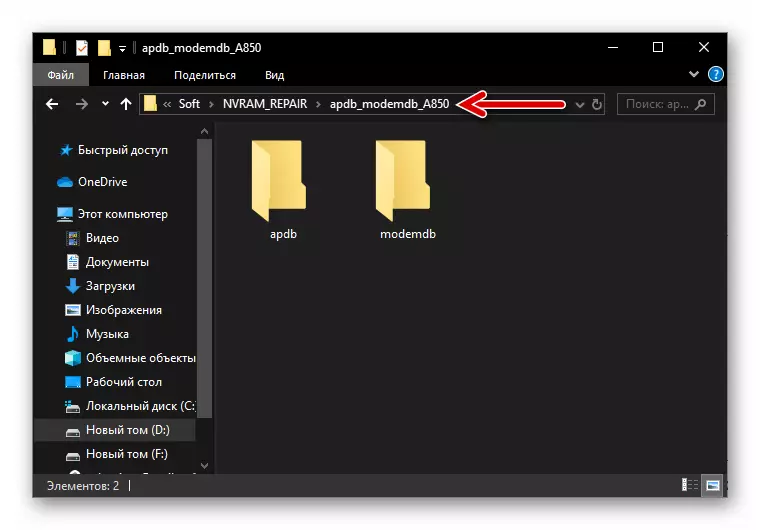
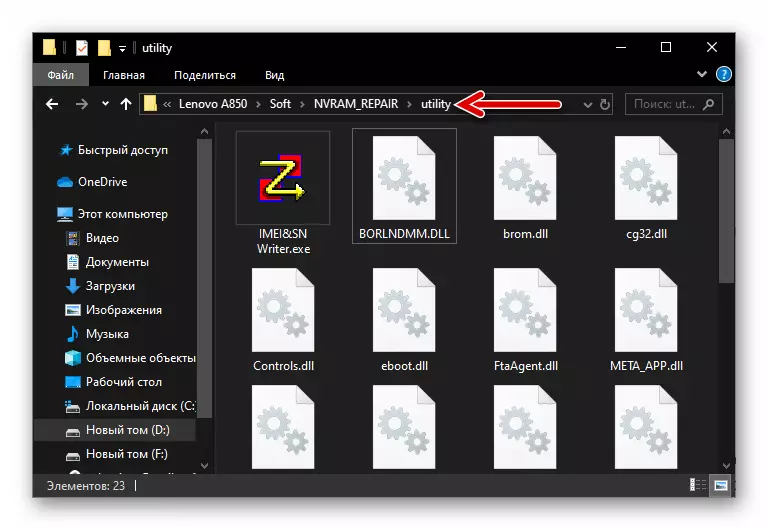
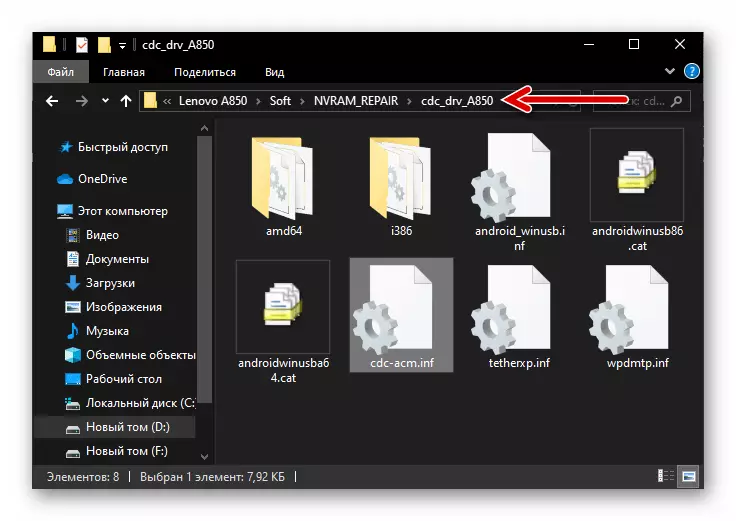
- ການເຮັດໃຫ້ຕົວເລືອກລາຍເຊັນລາຍເຊັນລາຍເຊັນດີຈີຕອນໃນລາຍເຊັນໃນ Windows.

ອ່ານຕໍ່: ວິທີການຕິດຕັ້ງໄດເວີໂດຍບໍ່ມີລາຍເຊັນດິຈິຕອນ
- ຍ້າຍໂທລະສັບສະຫຼາດຂອງທ່ານໄປທີ່ Meta Mode Mode ແລະເຊື່ອມຕໍ່ກັບ PC. ໄປທີ່ລັດພິເສດທີ່ລະບຸໄວ້, ກົດປຸ່ມ "Vol-Vol-" ແລະ "Power" ແລະ "Power" ທີ່ຖືກປິດພ້ອມແລະຈັບຄີຈົນກວ່າຈະຢູ່ທາງລຸ່ມຂອງຫນ້າຈໍ: ".

- ເປີດປ່ອງຢ້ຽມແລະກໍານົດອຸປະກອນດ້ວຍຕົນເອງທີ່ຖືກກໍານົດວ່າເປັນຜົນມາຈາກການປະຕິບັດ
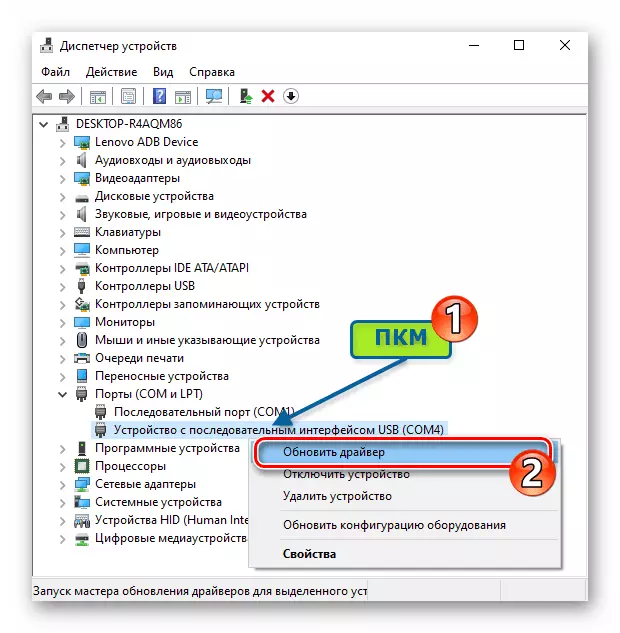
ຄົນຂັບລົດ CDC-ACM.INF. ຈາກໂຟນເດີ "CDC_DRV_A850".

ສະຫຼຸບ
ໃນຕອນທ້າຍຂອງເອກະສານ, ພວກເຮົາສັງເກດວ່າຄວາມຫຍຸ້ງຍາກພິເສດໃນເວລາທີ່ຕິດຕັ້ງ Android OS ໃຫມ່ໃນໂທລະສັບສະຫຼາດ Lenovo A850, ຜູ້ໃຊ້ບໍ່ມັກເກີດຂື້ນເລື້ອຍໆ. ຂັ້ນຕອນໄດ້ສົນທະນາໃນບົດຂຽນທີ່ມີໃຫ້ເພື່ອຈັດຕັ້ງປະຕິບັດເຈົ້າຂອງແຕ່ລະເຈົ້າຂອງແຕ່ວ່າພວກເຂົາຈະມີຜົນບັງຄັບໃຊ້ພຽງແຕ່ການປະຕິບັດຄໍາແນະນໍາພິເສດ.
